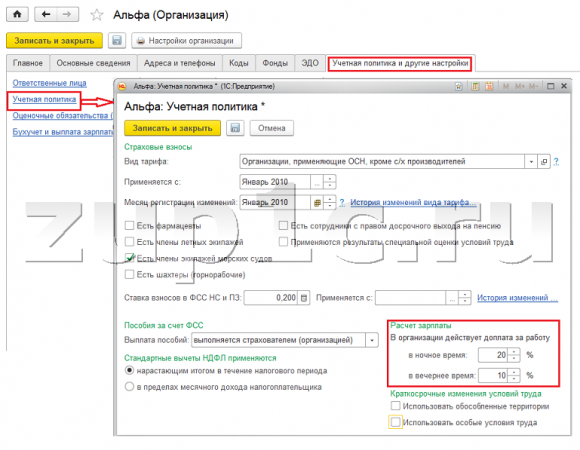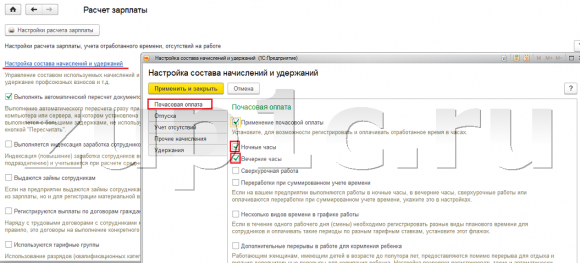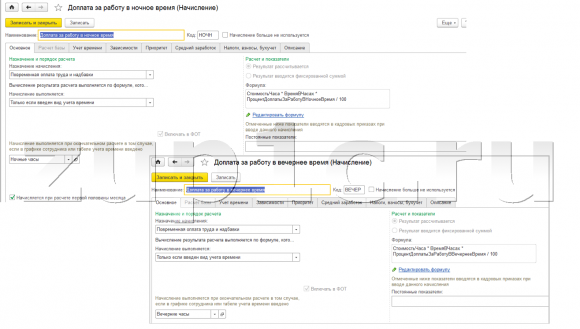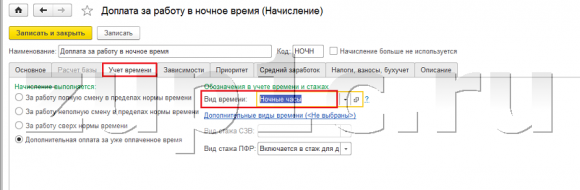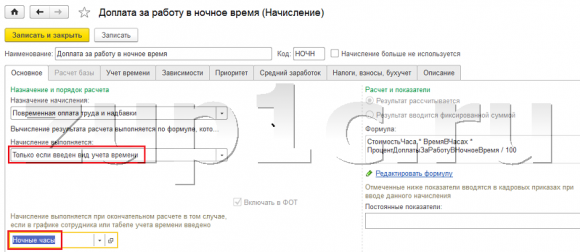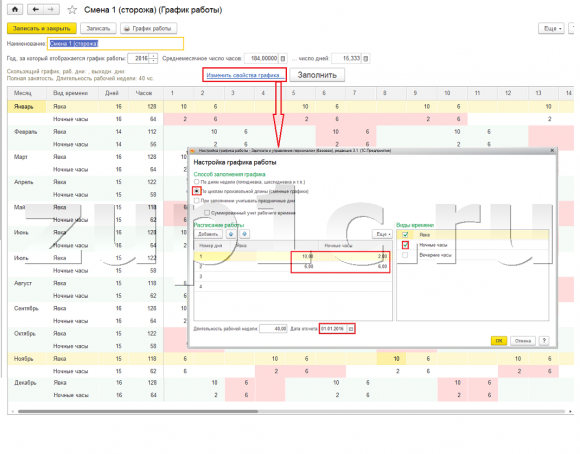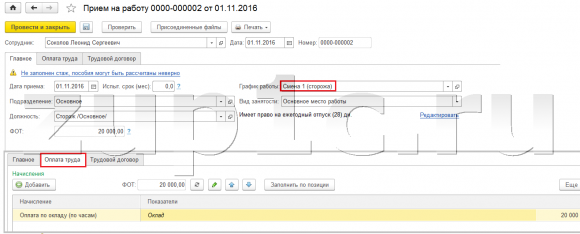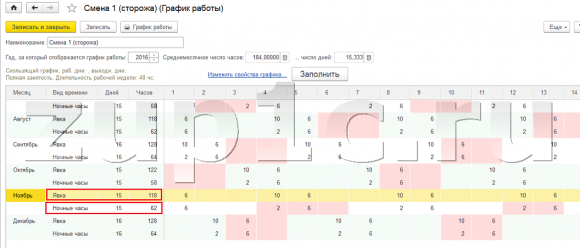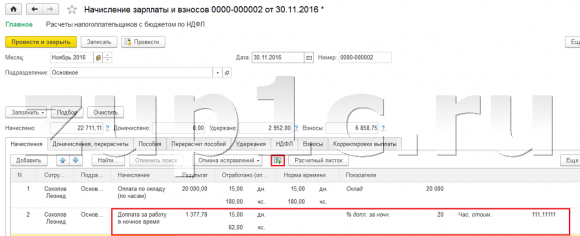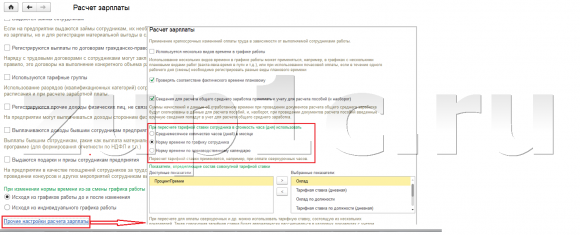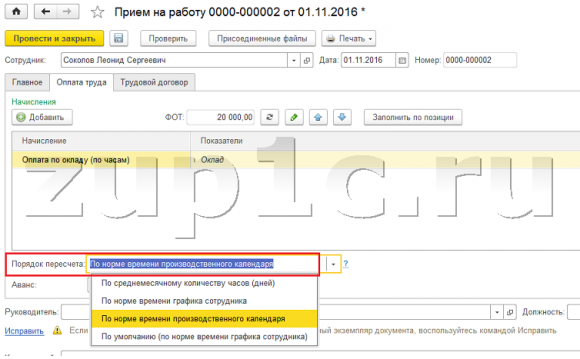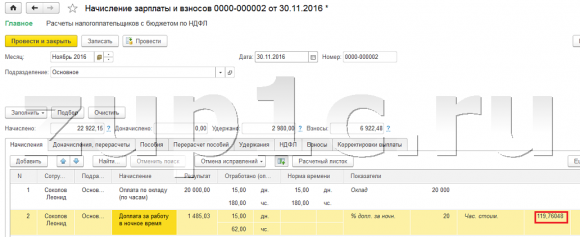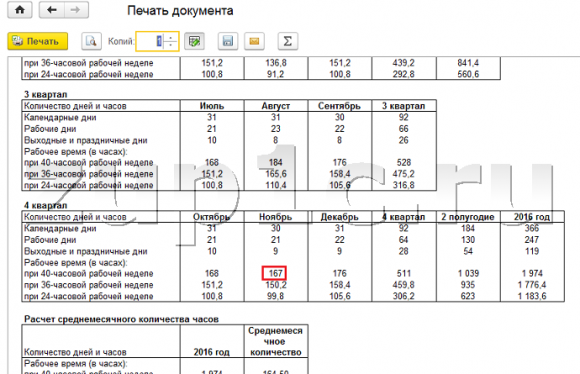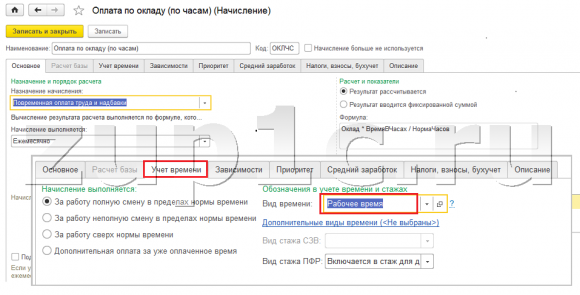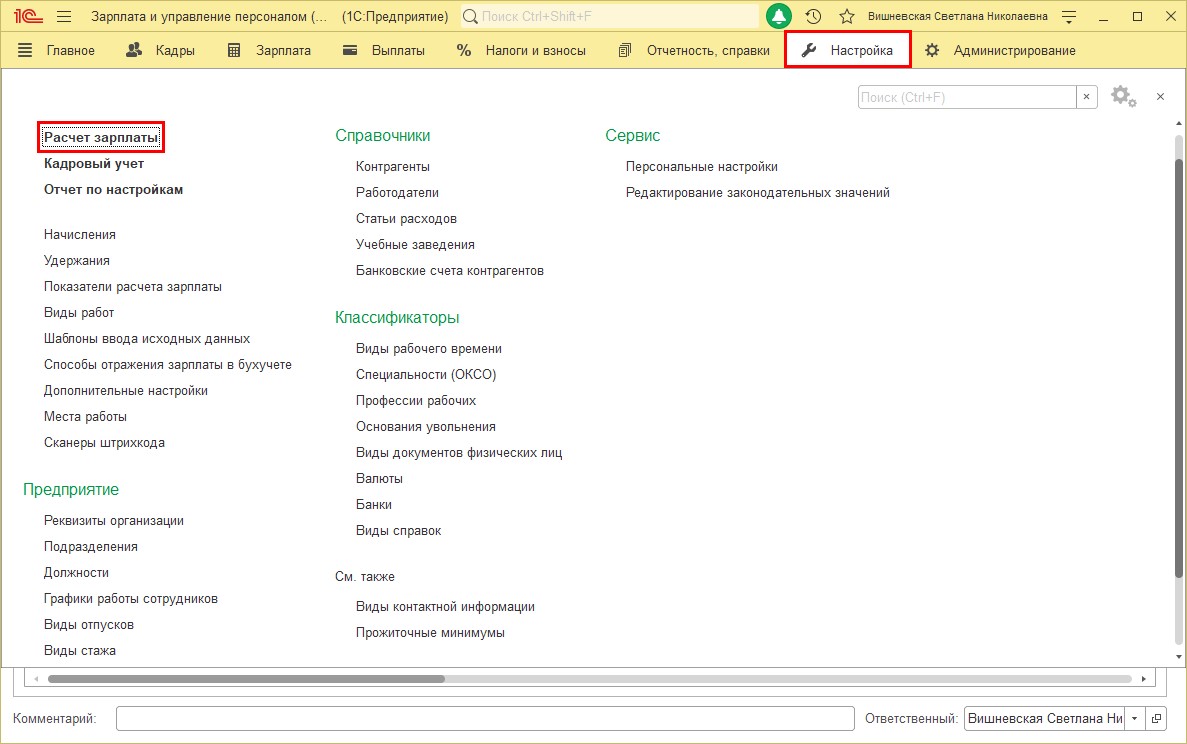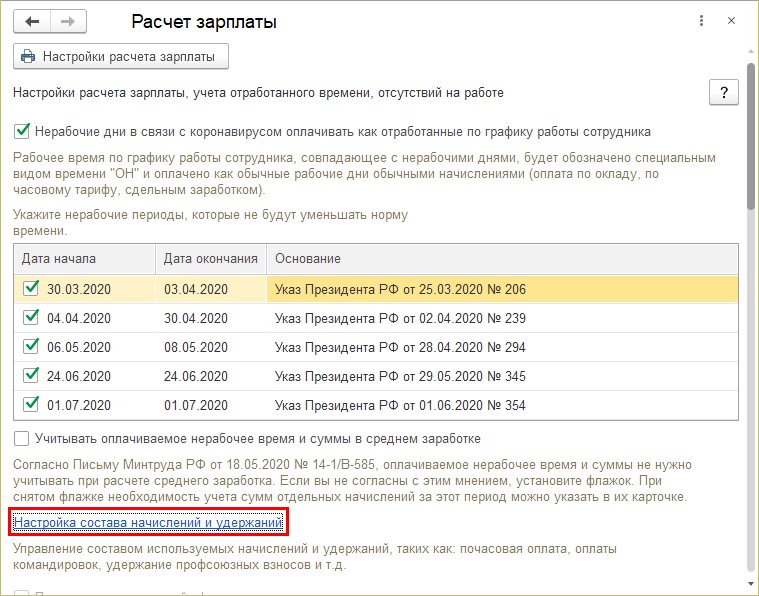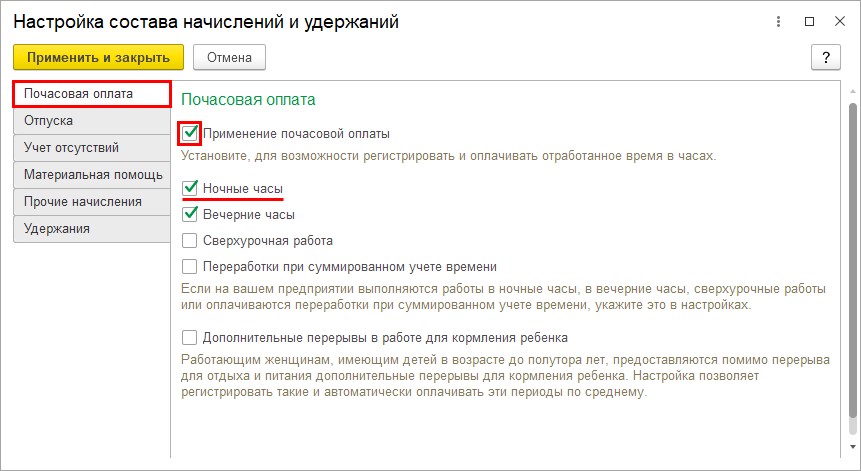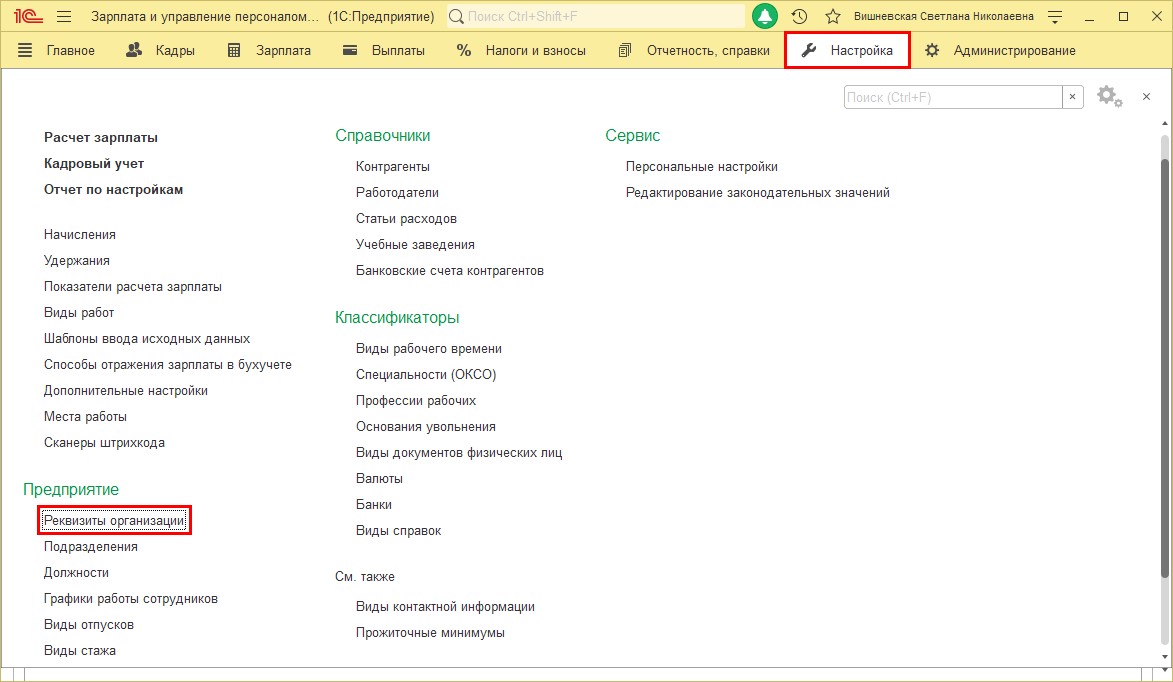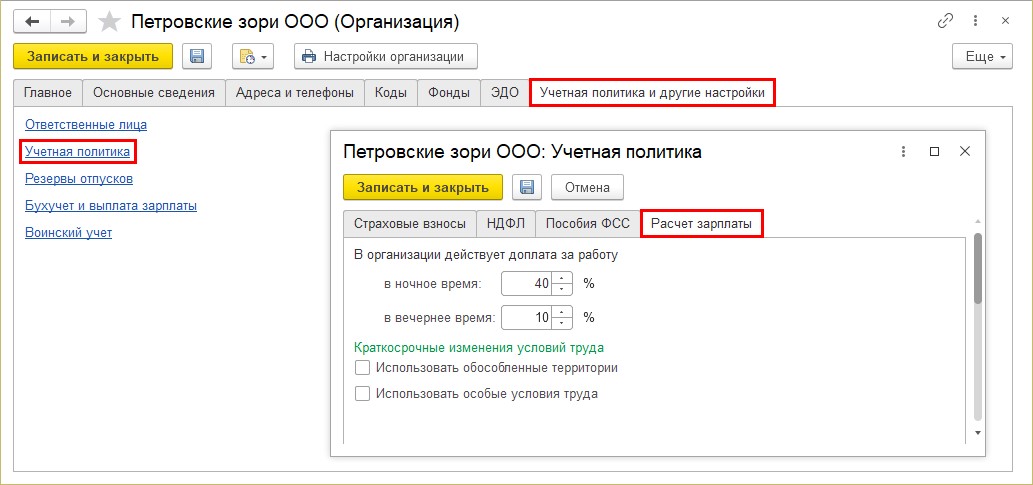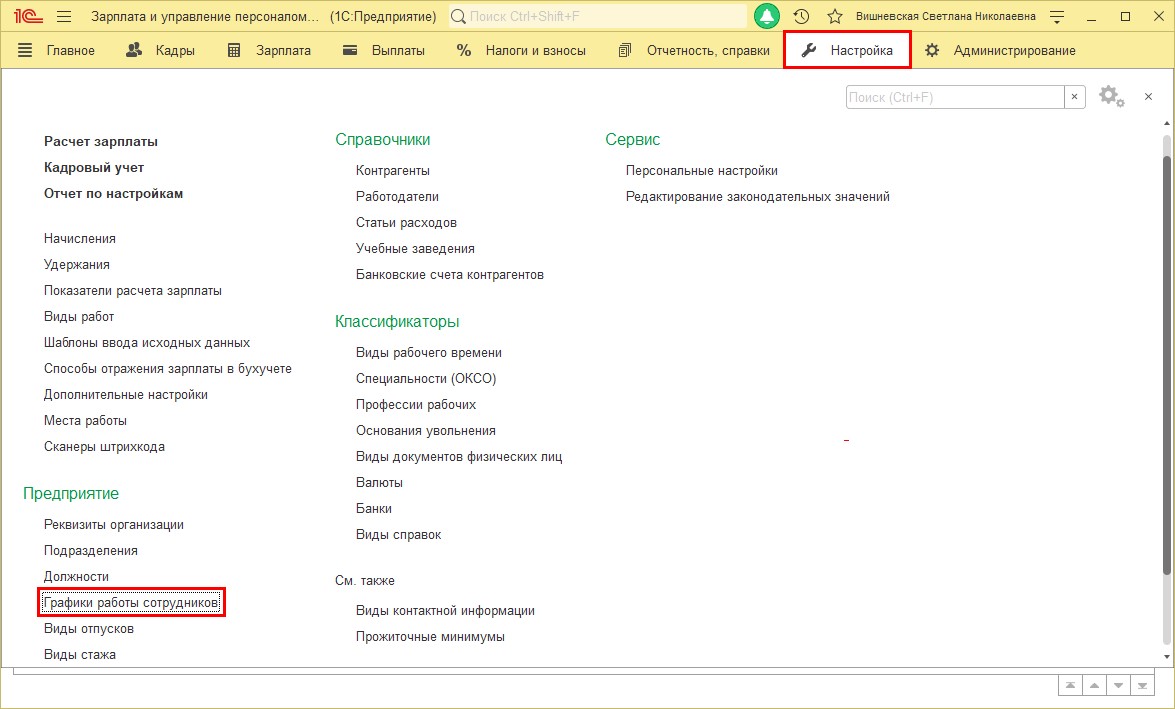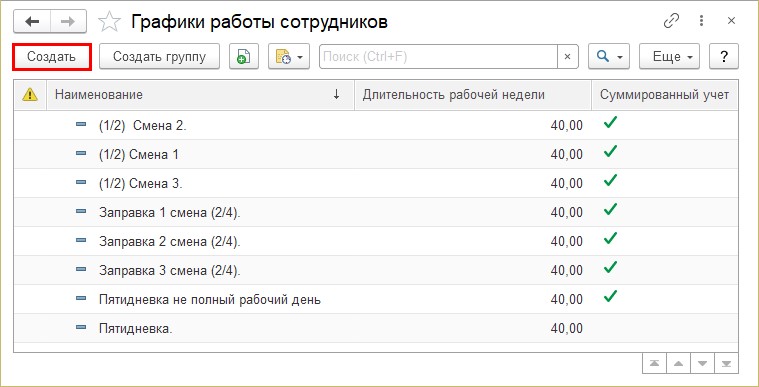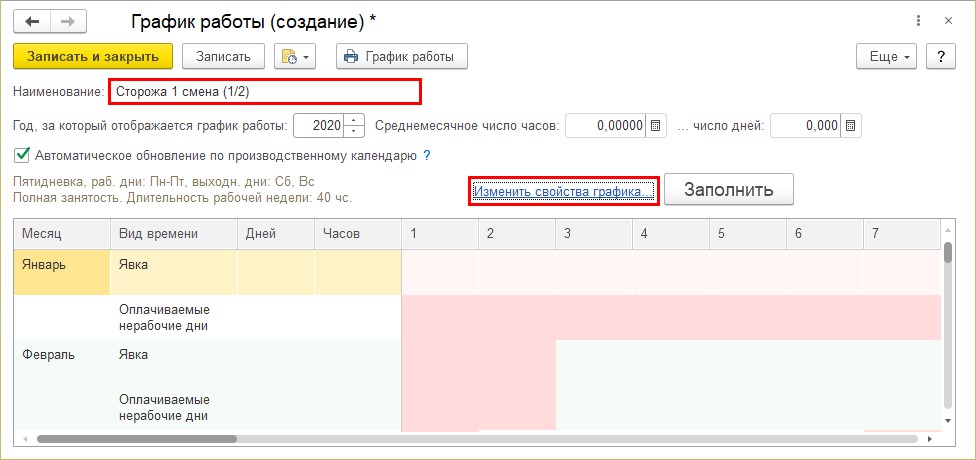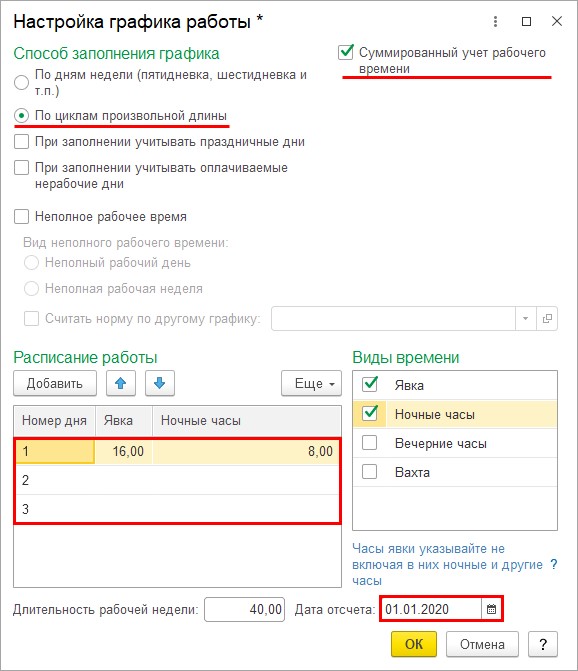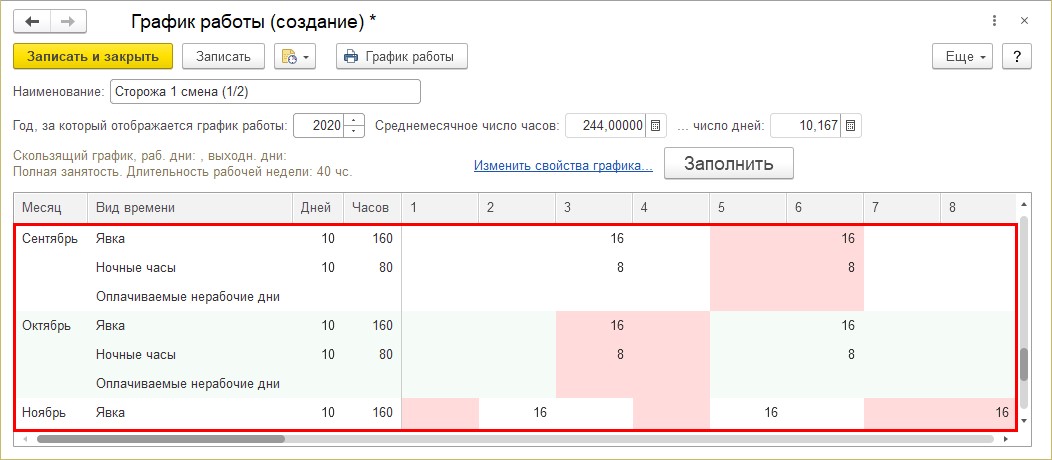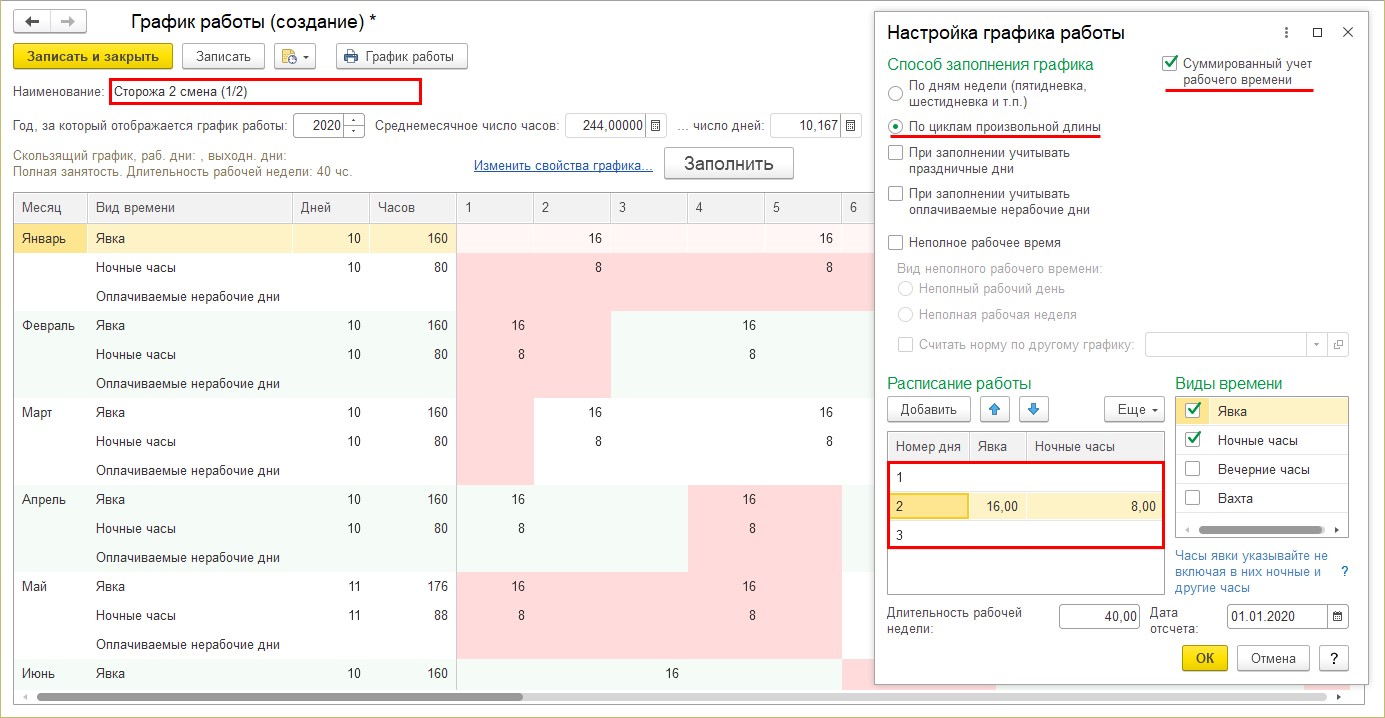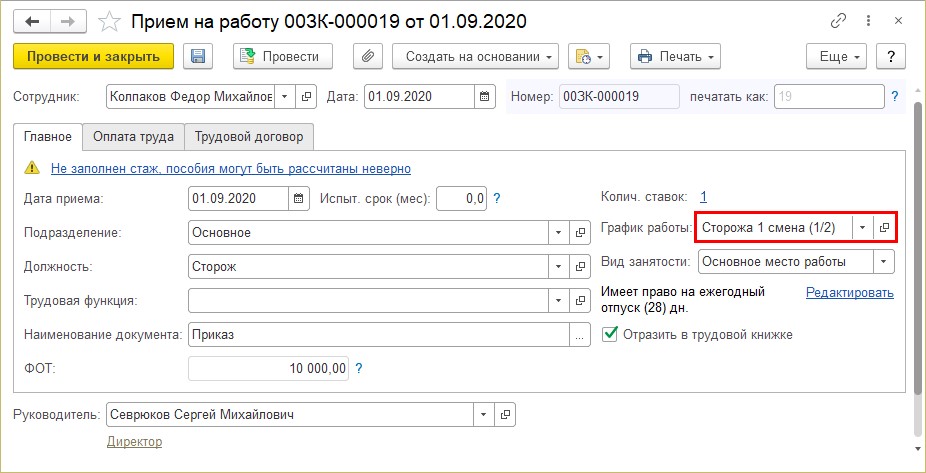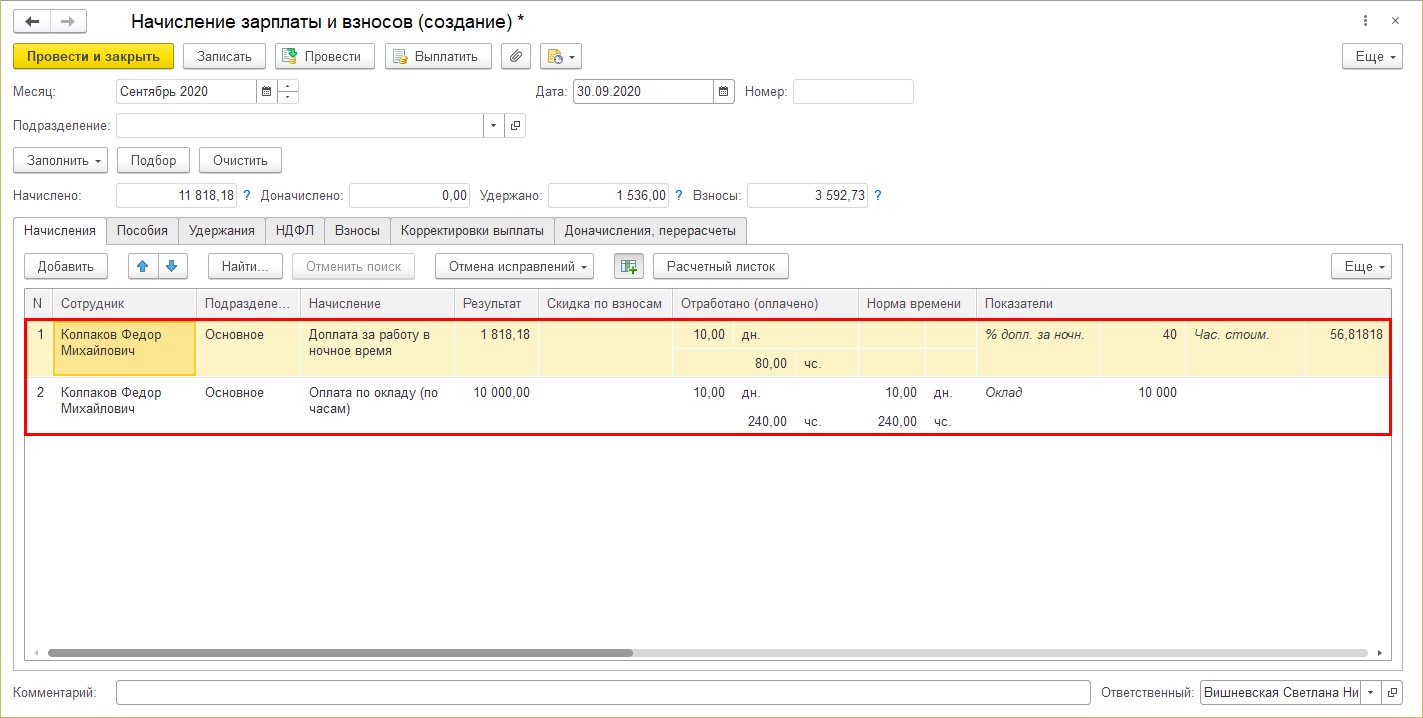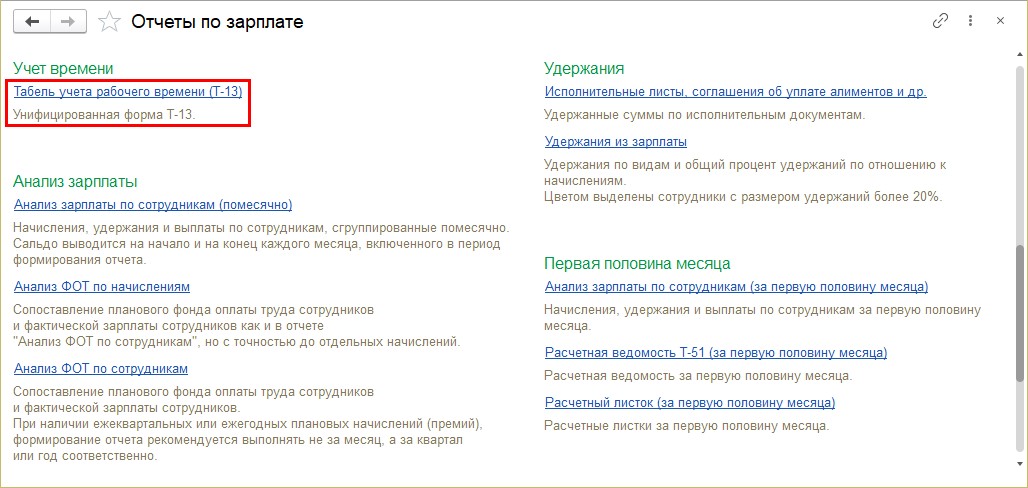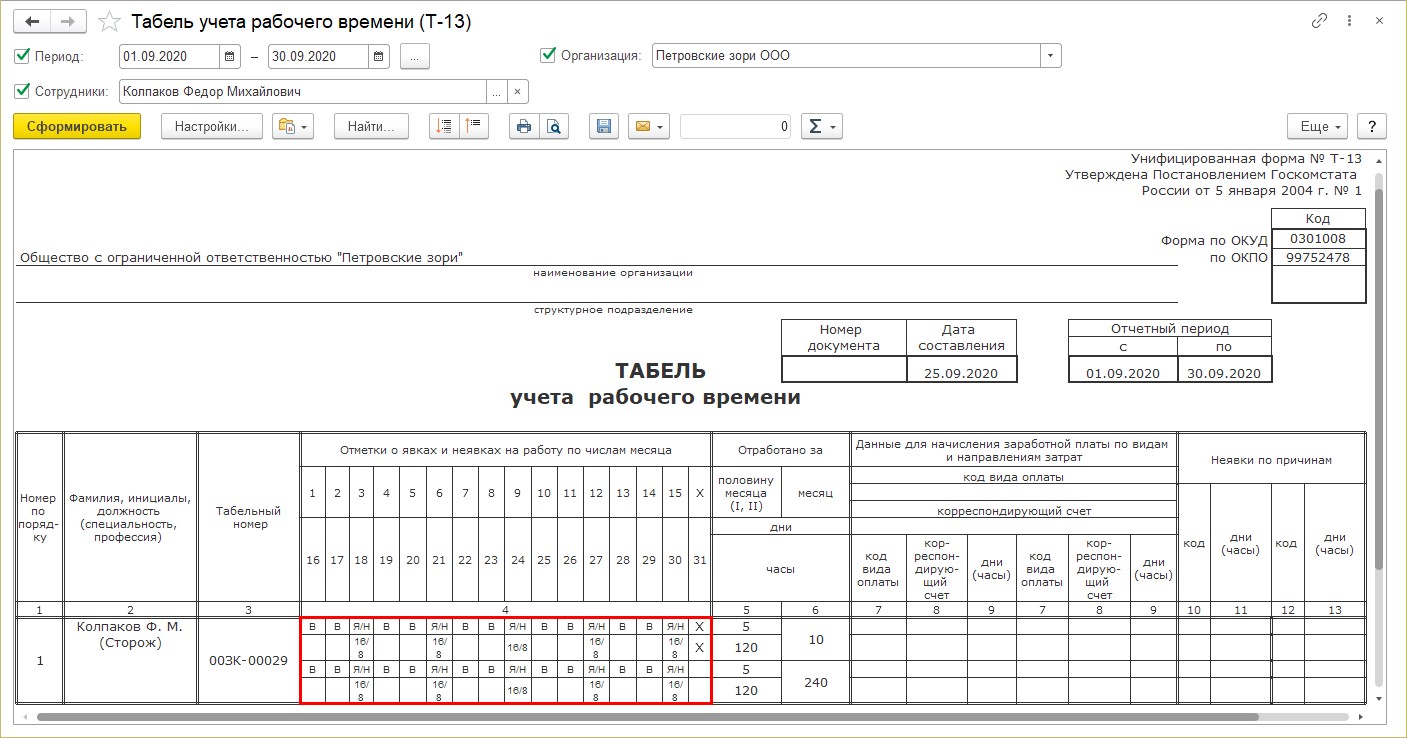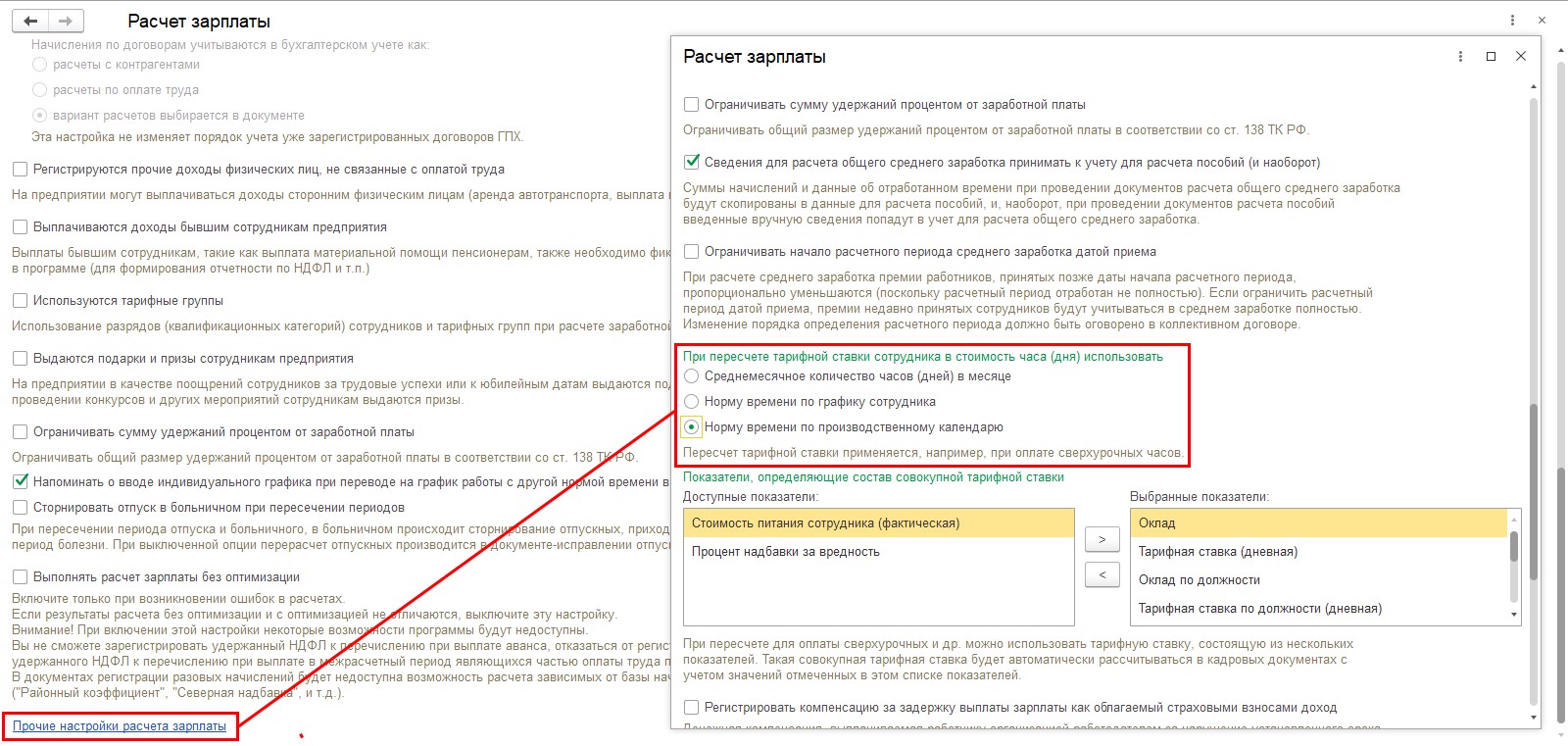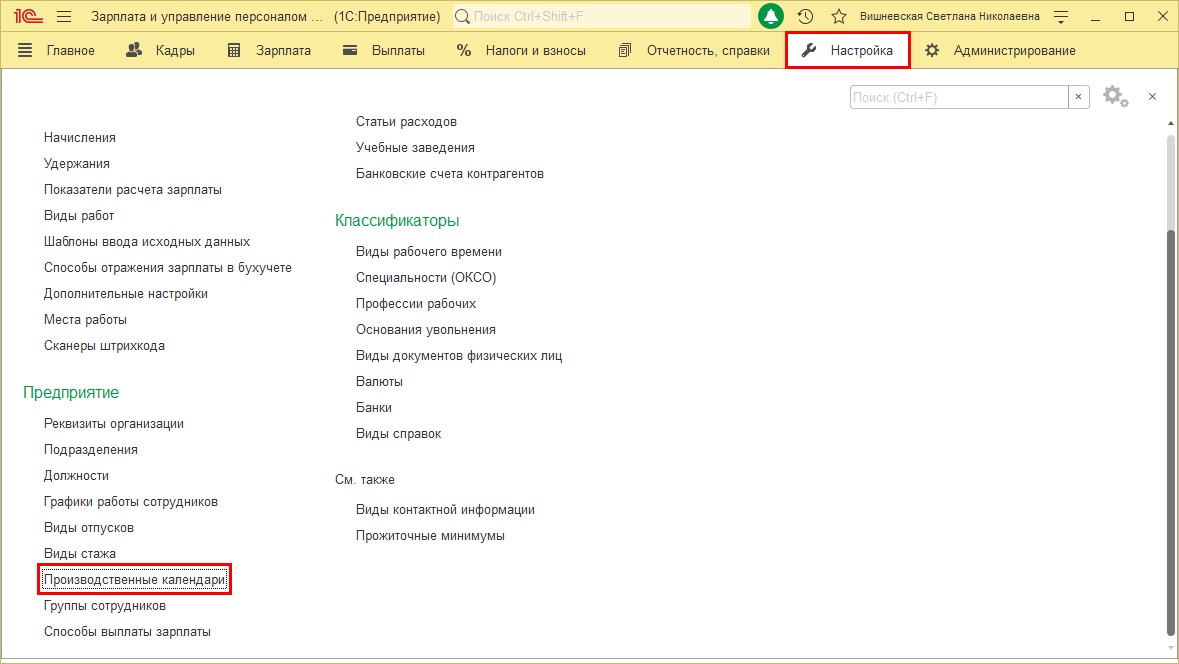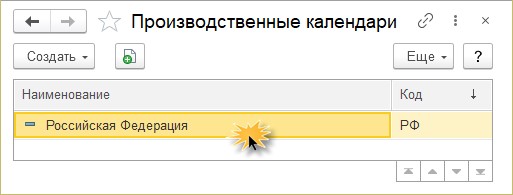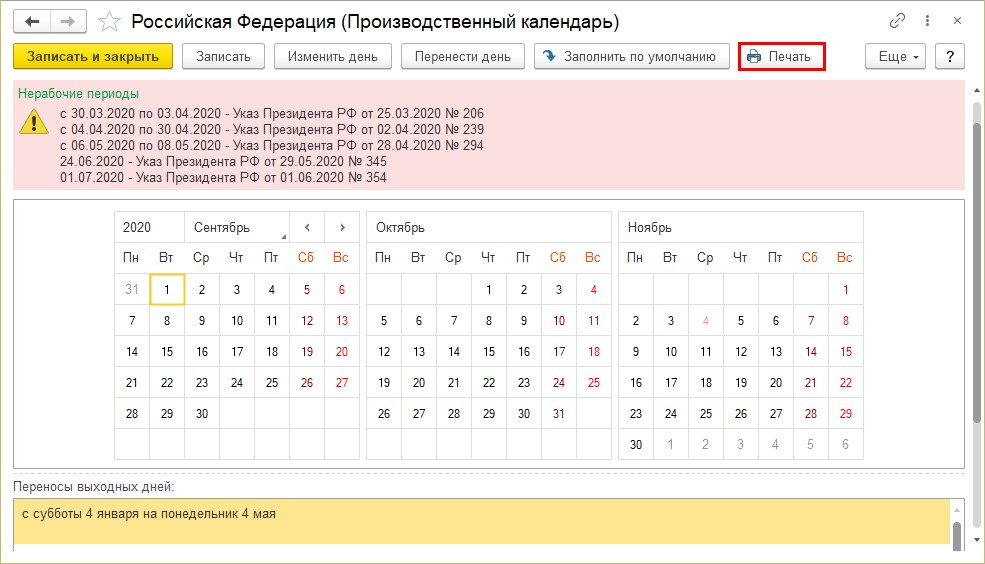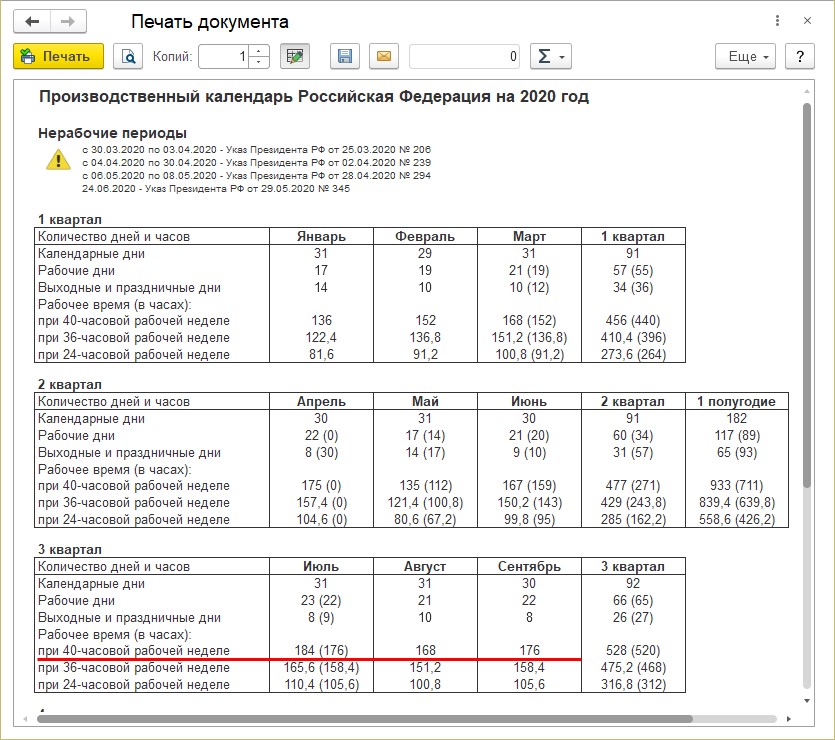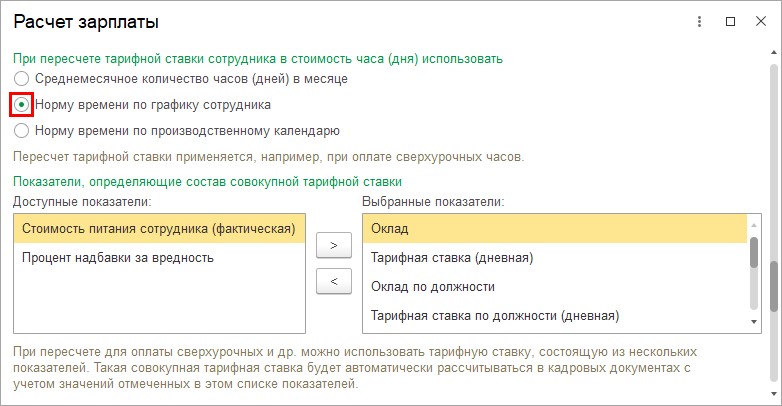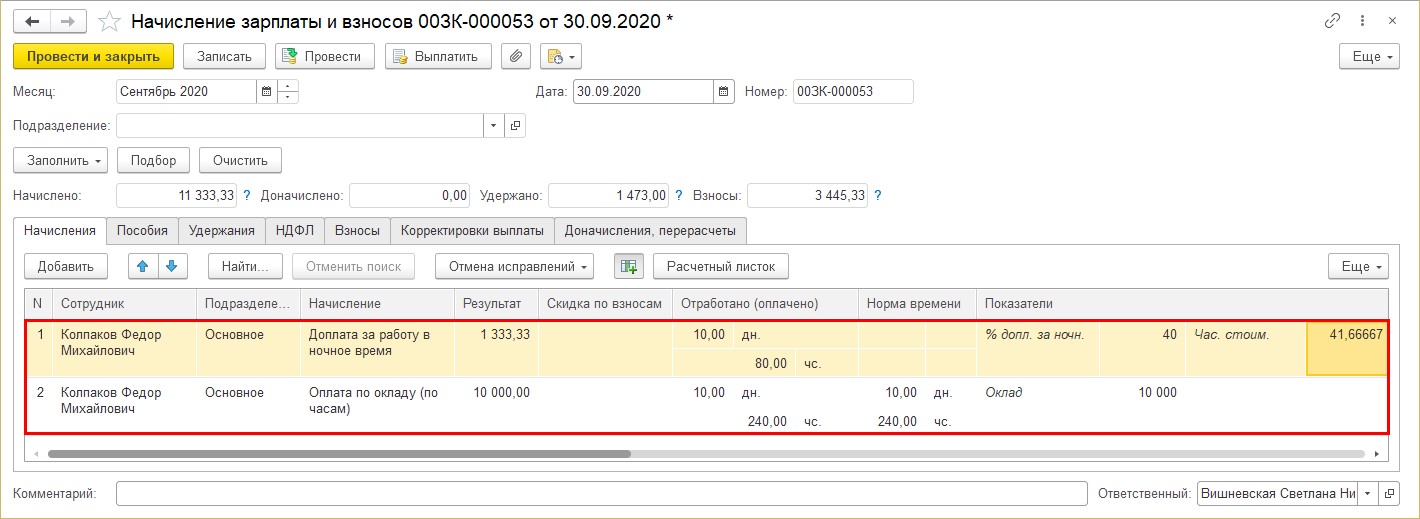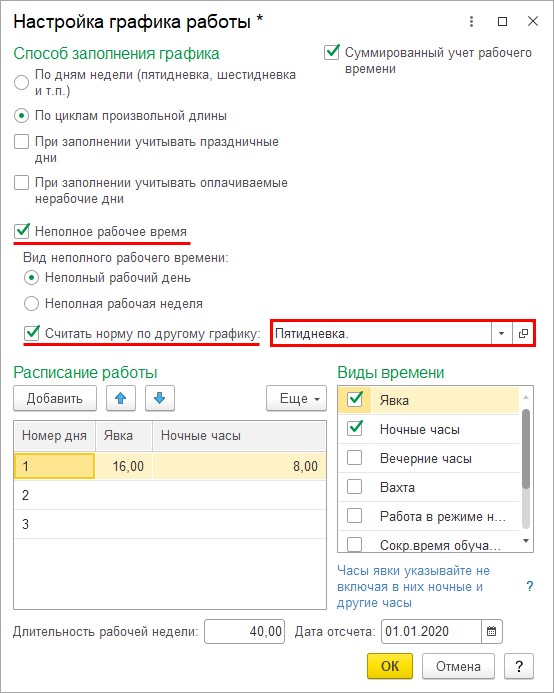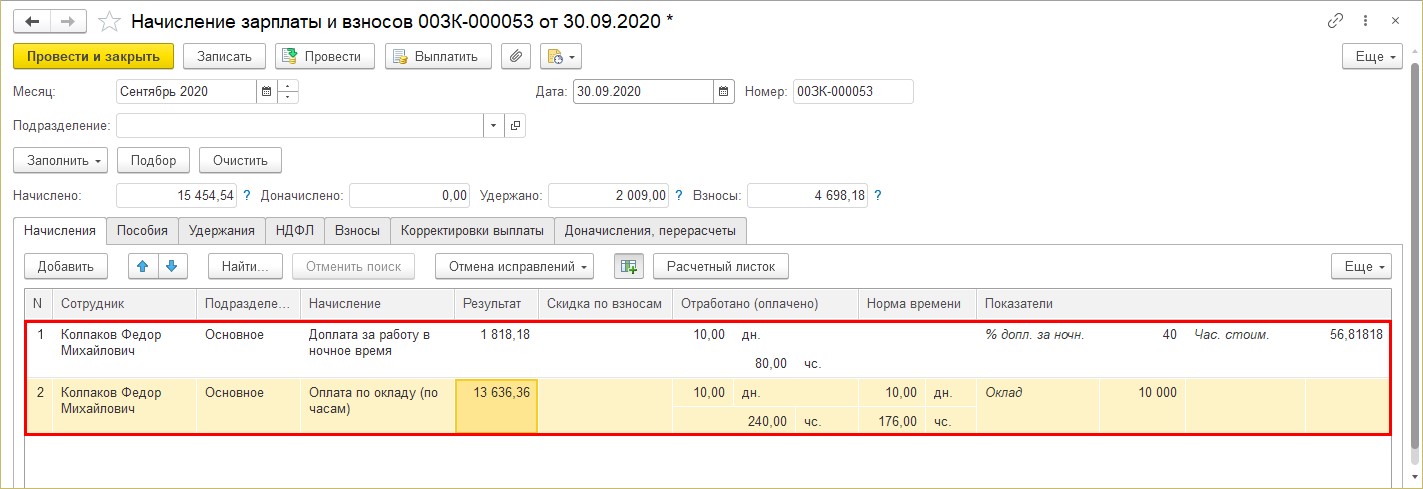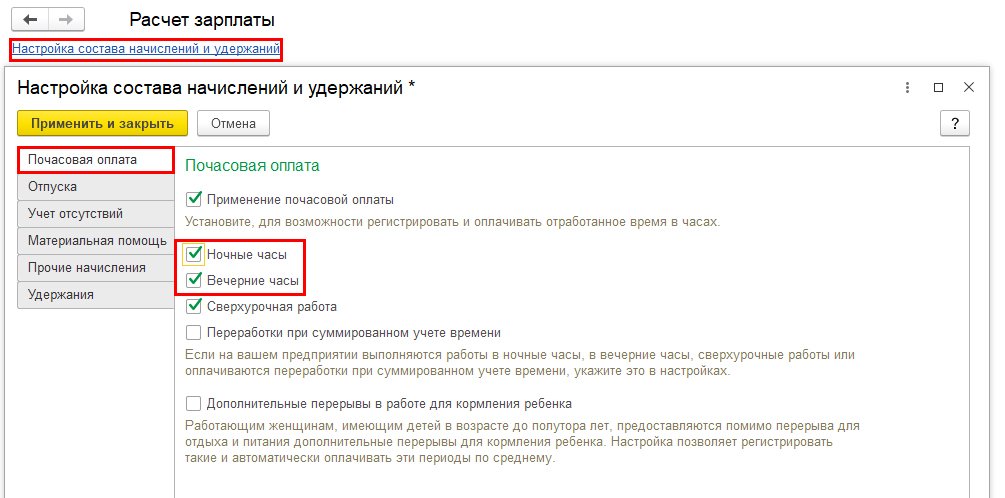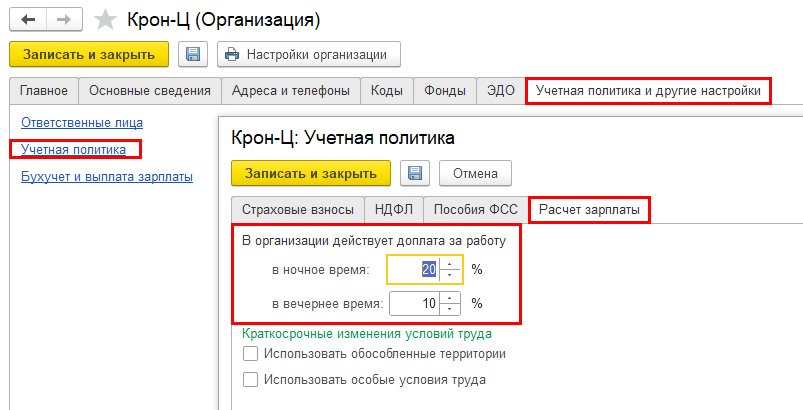Содержание
- Работа в ночное время
- Оплата за работу в ночное время
- Работа в ночное время – реализация в 1С:ЗУП 3.1
- Пересчет оклада в часовую ставку
Работа в ночное время
Работа в ночное время (ст. 96 ТК РФ):
- Ночное время — время с 22 часов до 6 часов.
- К работе в ночное время не допускаются:
- Беременные женщины.
- Работники, не достигшие возраста 18 лет.
Могут привлекаться к работе в ночное время только с их письменного согласия и при условии, если такая работа не запрещена им по состоянию здоровья в соответствии с медицинским заключением (должны быть в письменной форме ознакомлены со своим правом отказаться от работы в ночное время):
- Женщины, имеющие детей в возрасте до 3-х лет.
- Инвалиды.
- Работники, имеющие детей-инвалидов, а также работники, осуществляющие уход за больными членами их семей в соответствии с медицинским заключением.
- Матери и отцы, воспитывающие без супруга (супруги) детей в возрасте до пяти лет, а также опекуны детей указанного возраста.
Оплата за работу в ночное время 
Каждый час работы в ночное время оплачивается в повышенном размере по сравнению с работой в нормальных условиях (ст. 154 ТК РФ).
Минимальный размер доплаты за работу в ночное время – 20% (Постановление Правительства РФ от 22.07.2008 N 554).
Работа в ночное время – реализация в 1С:ЗУП 3.1 
Настройка состава начислений и удержаний — вкладка Почасовая оплата — флажок Ночные часы.
Размер доплаты за работу в ночное время задается в настройках учетной политики организации.
В графике работы ночные часы планируются отдельно от дневных:
- Явка 7 Ночные 1 – 8 рабочих часов, из которых 7 ч дневных и 1 ч ночной
При начислении зарплаты автоматически производится доплата.
Формула расчета доплаты за работу в ночное время:
- СтоимостьЧаса * ВремяВЧасах * ПроцентДоплатыЗаРаботуВНочноеВремя / 100
- Стоимость часа — определяется в соответствии с настройками пересчета оклада в часовую ставку;
- Время в часах – часы ночной работы по графику с учетом отклонений или табелю.
Пересчет оклада в часовую ставку 
ЧАСОВАЯ СТАВКА = ОКЛАД / ???
СРЕДНЕМЕСЯЧНОЕ КОЛИЧЕСТВО ЧАСОВ В МЕСЯЦЕ = Рабочих часов за год / 12
в 2019 году для 40-часовой рабочей недели: 1970/12 = 164,16667 часов
НОРМУ ВРЕМЕНИ ПО ГРАФИКУ СОТРУДНИКА = Норма часов за месяц по графику сотрудника
НОРМУ ВРЕМЕНИ ПО ПРОИЗВОДСТВЕННОМУ КАЛЕНДАРЮ = Количество рабочих дней х Длительность рабочего дня (Часов в неделе / 5) + Количество предпраздничных дней х Длительность предпраздничного дня (Длительность рабочего дня – 1)
Подписывайтесь на наши YouTube и Telegram чтобы не пропустить
важные изменения 1С и законодательства
Помогла статья?
Получите еще секретный бонус и полный доступ к справочной системе БухЭксперт8 на 14 дней бесплатно
Содержание:
В этой статье рассмотрим учет ночных часов в 1С:Зарплата и управление персоналом 8, редакция 3.1.
Что необходимо для начисления ночных часов в ЗУП
Для того чтобы в ЗУП была возможность начисления доплаты за работу в ночное время, необходимо произвести настройки в параметрах учета зарплаты. Требуется перейти в раздел Настройка – Расчет зарплаты –Настройка состава начислений и удержаний на закладке Почасовая оплата. Там необходимо установить флажки «Применение почасовой оплаты» и «Ночные часы» (рис. 1).

Рис. 1.
При включении флажка «Ночные часы» становится доступен вид начисления «Доплата за работу в ночное время» (рис. 2), который готов к использованию.

Рис. 2.
В ЗУП поддерживается три варианта пересчета тарифной ставки:
· Среднемесячное количество рабочих часов (дней) в месяце;
· Норму времени по графику сотрудника;
· Норму времени по производственному календарю.
Выбор алгоритма расчета находится в настройке расчета зарплаты (Настройка — Расчет зарплаты) пункт списка настроек «При пересчете тарифной ставки сотрудника в стоимость часа (дня) использовать» (рис. 3). Также алгоритм пересчета месячной тарифной ставки в часовую или дневную можно установить для каждого сотрудника в документах приема и перевода. По умолчанию устанавливается порядок пересчета, который установлен в настройках расчета зарплаты.

Рис. 3.
Как изменить размер доплаты за работу в ночное время в 1С
По умолчанию размер доплаты за работу в ночное время в программе составляет 20 процентов. Но при необходимости процент можно изменить в учетной политике организации (Настройка – Организации – закладка Учетная политика и другие настройки – ссылка Учетная политика) на закладке Расчет зарплаты. Там и меняем размер доплаты за работу в ночное время (рис. 4).

Рис. 4.
Если работа в ночное время предусмотрена графиком работы (рис.5) (общим или индивидуальным) или зарегистрирована в табеле, доплата за работу в ночные часы в ЗУП начисляется автоматически.

Рис. 5.
График работы назначается сотрудникам документами о приеме и кадровыми переводами. Если ведется в программе штатное расписание, то график работы указывается в карточке позиции в программе штатного расписания.

Рис. 6.
Начисление и расчет размера доплаты за работу в ночное время производится автоматически при расчете зарплаты за месяц с помощью документа Начисление зарплаты и взносов в 1С (рис. 7).

Рис. 7.
Специалист компании ООО «Кодерлайн»
Живолупова Юлия
20.02.2018
Для начисления доплаты за работу в ночное время в настройках расчета зарплаты нужно включить функции «Ночные часы» и «Применение почасовой оплаты». Переходим на вкладку «Настройка» и выбираем пункт «Расчет зарплаты».

Рис.1. Настройка расчета зарплаты
Далее в отрывшемся окне выбираем пункт «Настройка состава начислений и удержаний».

Рис.2. Настройка состава начислений и удержаний
В открывшемся окне нужно поставить галочки на против «Ночные часы» и «Применение почасовой оплаты». После нажимаем «Применить и закрыть».

Рис.3. Включение функции почасовой оплаты
Для расчета доплаты за работу в ночное время часовая тарифная ставка (стоимость часа) сотрудника умножается на процент доплаты и на количество отработанных за период ночных часов. Количество ночных часов, подлежащих дополнительной оплате, определяется с учетом фактически отработанного времени.
Часовая или дневная тарифная ставка сотрудника определяется в программе автоматически. При этом для сотрудников, основная оплата которым начисляется по месячной тарифной ставке (должностной оклад), производится пересчет ставок.
Пересчет дневной тарифной ставки (стоимость дня) в часовую (стоимость часа) осуществляется путем деления дневной ставки на длительность рабочего дня. Длительность рабочего дня в этом случае определяется делением количества часов в неделе по графику работы сотрудника на 5 (для пятидневки и сменного графика) или на 6 (для шестидневки).
Пересчет месячной тарифной ставки в часовую (стоимость часа) осуществляется путем деления месячной тарифной ставки на количество рабочих часов в месяце, за который рассчитывается оплата.
Пересчет месячной тарифной ставки в дневную (стоимость дня) осуществляется путем деления месячной тарифной ставки на количество рабочих дней в месяце, за который рассчитывается оплата.
Для сотрудников, труд которых оплачивается исходя из месячной тарифной ставки, расчет часовой или дневной тарифной ставки для начисления оплаты за работу в ночные часы может производиться:
- исходя из месячной нормы времени по графику сотрудника. При этом варианте часовая (дневная) ставка определяется путем деления месячной тарифной ставки (должностного оклада) на количество рабочих часов (дней) в месяце выполнения ночных работ по графику сотрудника;
- исходя из среднемесячной нормы рабочего времени (определяемой автоматически по данным заполненного производственного календаря как 1/12 годовой нормы). При этом варианте часовая (дневная) ставка определяется путем деления месячной тарифной ставки (должностного оклада) на среднее количество часов (дней) в месяце за год;
- исходя из месячной нормы времени по производственному календарю с учетом продолжительности рабочей недели, установленной для графика работы сотрудника. При этом варианте часовая (дневная) ставка определяется путем деления месячной тарифной ставки (должностного оклада) на количество рабочих часов (дней) в месяце по производственному календарю с учетом продолжительности рабочей недели.
Нормативный порядок пересчета месячной тарифной ставки (должностного оклада) в часовую (дневную) ставку (стоимость часа (дня) в настоящее время не урегулирован, поэтому программа поддерживает три варианта расчета:
- Среднемесячное количество часов (дней) в месяце;
- Норму времени по графику сотрудника;
- Норму времени по производственному календарю.
Вариант алгоритма расчета устанавливается в настройке параметров расчета зарплаты (раздел Настройка – Расчет зарплаты) в разделе. При пересчете тарифной ставки сотрудника в стоимость часа (дня) использовать.

Рис.4. Настройка расчета
Выбранный вариант используется для всех расчетов, связанных с пересчетом месячной тарифной ставки в часовую (дневную) (расчет оплаты за сверхурочную работу, оплаты за работу в праздничные и выходные дни и др.), и распространяется на все организации, учет по которым ведется в информационной базе. В нашем примере для пересчета месячного оклада в часовую ставку (стоимость часа) в организации применяется алгоритм пересчета исходя из нормы времени по графику сотрудника.
Размер доплаты за работу в ночное время указывается в учетной политике организации.

Рис.5. Размер доплаты
Далее нужно в графике работы указать количество ночных часов. Переходим на вкладку «Настройка» и выбираем пункт «Графики работы сотрудников».

Рис.6. Графики работы
Открываем график в котором нужно добавить ночные часы, и нажимаем «Изменить свойства графика».

Рис.7. Настройка графика работы
В открывшемся окне справа нужно поставить галочку напротив «ночные часы» затем в левом окне проставить количество ночных часов, после чего нажать «ОК»

Рис.8. Заполнение графика
Убеждаемся что график заполнился, после нажимаем «Провести и закрыть».

Рис.9. График после настройки
Теперь можно начислить зарплату, и убедиться что надбавка начисляется.

Рис.10. Проверка начислений
Автор статьи
Петропавловский Владислав. Специалист Линии консультаций
Возврат к списку
ВНИМАНИЕ: аналогичная статья по 1С ЗУП 2.5 — ЗДЕСЬ
Здравствуйте уважаемые посетители сайта zup1c. Сегодня мы поговорим о том, как в программе 1С ЗУП 3.0 (3.1) настраивается и выполняется расчет доплаты за работу в ночное время. Разберем основные настройки расчета зарплаты и учетной политики организации, касающиеся данного вопроса. Подробно рассмотрим вид начисления «Доплата за работу в ночное время», который предопределен в программе и используется для этих целей.
Также я еще коснусь вопроса настройки графика работы сотрудника с учетом ночного времени и используя способ заполнения По циклу произвольной длины (сменные графики). На конкретном примере, начислим зарплату сотруднику и посмотрим, как произойдет в программе расчет доплаты за работу в ночное время.Рассмотрим все используемые способы пересчета совокупной тарифной ставки в стоимость часа(дня), показателя необходимого для расчета вида начисления Доплата за работу в ночное время.
Читайте также:
- Инструкция по 1C ЗУП редакции 3 для начинающих: пошаговое описание работы в программе
Настройки и виды начислений для расчета доплаты за работу в ночное и вечернее время в программе ЗУП 1С 3.1 (3.0)
Для начала разберем, какие же настройки требуется установить в программе для корректного расчета доплаты за работу в ночное время.
Во-первых, зайдем в раздел Настройка – Реквизиты организации и на вкладке Учетная политика и другие настройки перейдем по ссылке Учетная политика. Откроется окно, в котором мы можем установить, какой процент доплаты будет действовать в организации за работу в ночное и вечернее время. По умолчание в программе установлена доплата за работу в ночное время – 20%(минимальный размер оплаты), а за работу в вечернее время – 10 %. При необходимости эти параметры можно изменить, для нашего примера применим именно эти показатели.
Во-вторых, в разделе Настройка – Расчет зарплаты, перейдем по ссылке Настройка состава начисления и удержаний и на вкладке Почасовая оплата установим флажки, что на нашем предприятии выполняются работы в ночные и вечерние часы. Эти настройки обязательны для того, чтобы в программе появились необходимые предопределенные виды начислений, по которым как раз и будет производиться расчет доплаты за ночные и вечерние часы. Соответственно и в графике сотрудника мы теперь сможем указать виды времени«Ночные часы» и «Вечерние часы».
Итак, необходимые настройки мы установили. Сразу замечу, что в ЗУП 3 довольно много настроек в рассмотренных разделах, поэтому я написал отдельную статью, где все они очень подробно рассмотрены: Инструкция по 1с ЗУП 8.3 редакции 3.0 для начинающих (пошаговое описание). Часть 1: Начальные настройки 1С ЗУП 3.0 и Учетная политика организации
| Теперь посмотрим, какие виды начислений появились в программе в результате сделанных настроек. В журнал Начисления (раздел Настройка) добавились два предопределенных вида начисления Доплата за работу в ночное время и Доплата за работу в вечернее время. Эти начисления идентичны, разница лишь в процентах оплаты за ночные и вечерние часы и в используемых видах времени. |
|
В остальном настройки этих видов начислений идентичны, поэтому в дальнейшем я буду рассматривать пример только для расчета ночных часов. Если в Вашей организации учитываются и вечерние часы, то следует настроить расчет аналогичным образом.
Формула расчета доплаты за работу в ночное время следующая: СтоимостьЧаса*ВремяВЧасах*ПроцентДоплатыЗаРаботуВНочноеВремя/100
- СтоимостьЧаса— в программе рассчитывается автоматически в соответствии с установленными настройками пересчета оклада в часовую ставку. По поводу способов пересчета мы с вами поговорим чуть ниже, когда на конкретном примере рассчитаем доплату за работу в ночные часы для конкретного сотрудника.
- ВремяВЧасах — это количество отработанных часов в ночное время по графику. В этот показатель при расчете возвращаются именно ночные часы, поскольку на вкладке Учет времени указан Вид времени Ночные часы.
- ПроцентДоплатыЗаРаботуВНочноеВремя— загружается в формулу из заданной настройки в учетной политики организации.
Доплата за работу в ночное время автоматически рассчитывается в документе Начисление зарплаты и взносов, если программа видит, что в графике сотрудника введен вид времени Ночные часы и они фактически отработаны. Это происходит в соответствии с установленными настройками в данном виде начисления, т.е. в реквизите «Начисление выполняется» установлен вариант «Только если введен вид учета времени»и ниже указан вид времени «Ночные часы».
Еще раз повторюсь, что касается вида начисления Доплата за работу в вечернее время, здесь все происходит аналогичным образом, отличие только в показателе процента за работу в вечернее время и в том, что выбран вид времени Вечерние часы. В отличие от ночных часов, конкретное время которых регламентируется в соответствии с трудовым законодательством, время вечерних часов каждый работодатель определяет по своему усмотрению и устанавливает доплату за эти отработанные вечерние часы.
Настройка графика работы с учетом ночных часов в программе ЗУП 1С 3.0 (3.1)
Настроим график работы, который будет предполагать работу в ночное время (раздел Настройка – Графики работы сотрудников). По условию примера, будем принимать в организацию сотрудника на должность сторожа, который трудится посменно — сутки через трое. Т.е. смена -24 часа, время работы с 12.00 до12.00 следующего дня, трое суток выходной, затем цикл повторяется. В графике работы ночные часы планируются отдельно от дневных. Вид рабочего времени «Явка (Я)» — это дневные часы, а вид рабочего времени «Ночные часы (Н)» — ночные часы.
Напомню, что в соответствии с ТК РФ ст.96 Ночное время, это время с 22 часов до 6 часов. Чтобы было более наглядно заполнять график, распишем, сколько же у нас за смену получится дневных и ночных часов. Допустим, что сотрудник заступает на смену с 1 января по 2 января с 12-00 до 12-00.
1 января — с 12-00 до 22 – 00 (10 дневных часов), с 22-00 до 24-00 (2 ночных часа).
2 января – с 00-00 до 06-00 (6 ночных часов), с 06-00 до 12-00 (6 дневных часов).
Трое суток выходной: со 2 на 3, с 3 на 4, с 4 на 5
С 5 января сотрудник снова заступает на смену с 12-00 до12-00 6 января.
5 января — с 12-00 до 22 – 00 (10 дневных часов), с 22-00 до 24-00 (2 ночных часа).
6 января – с 00-00 до 06-00 (6 ночных часов), с 06-00 до 12-00 (6 дневных часов).
Таким образом цикл повторяется.
Как же теперь это настроить в графике в 1С ЗУП. Итак, зайдем в раздел Настройка – Графики работы сотрудников нажмем кнопку Создать, далее укажем Наименование нашего графика «Смена 1(сторожа)». Перейдем по ссылке «Изменить свойства графика» и в открывшемся окне Настройка графика работы определим способ заполнения графика – По циклам произвольной длины (сменные графики). Укажем дату отсчета графика с 01.01.2016 г. и в таблице Расписание работы зададим цикл длины работы.
1 день – Явка — 10 часов (дневные часы с 12-00 до 22-00), Ночные часы – 2 часа (с 22-00 до 24-00).
2 день – Явка – 6 часов (дневные часы с 06-00 до 12-00), ночные часы – 6 часов (с 00-00 до 06-00).
3 и 4 день – выходной.
С 5-го дня цикл повторяется.
Для того, чтобы в расписании работы мы могли задавать кол-во ночных часов, необходимо в таблице Виды времени установить флажок Ночные часы. Если в вашей организации дополнительно оплачиваются вечерние часы, то установите флажок Вечерние часы и в расписании работы появится колонка с этим видом времени, где можно будет указать соответствующие часы. Нажимаем ОК и программа автоматически заполнит график на основании введенных настроек.
Отдельно хочу обратить Ваше внимание на то, что в ЗУП 3 в качестве Явки указываются только дневные часы сотрудника. В ЗУП 2.5 в Явке указывалось всё рабочее время и дневные, и ночные, и, если есть, то и вечерние. Подробно о том, как настраивался расчет ночных часов в 2.5 можете почитать здесь: Как правильно настроить начисление доплаты за ночные и вечерние часы в 1с зуп 2.5
Расчет доплаты за работу в ночное время в документе «Начисление зарплаты и взносов» в программе 1С ЗУП 3.1 (3.0)
Примем на работу с 01.11.2016 г. сотрудника Соколова Л.С. на должность сторожа с графиком работы Смена 1 (сторожа) (документ Прием на работу – раздел Кадры). На вкладке Оплата назначим плановое начисление работнику Оплата по окладу (по часам) в размере 20 000 рублей. Проведем документ.
По графику работы в ноябре у сотрудника 62 Ночных часа и 118 дневных часа (Явка). В отличие от программы 1С ЗУП редакции 2.5, где ночные часы включались в общее количество часов Явки, а затем уже указывалось, в том числе количество ночных часов (как это было в ЗУП 2.5 читайте здесь), в ЗУП 3.1 ночные и дневные часы выделены отдельно вне зависимости друг от друга.Почему именно так, я объясню на конкретном примере при начислении зарплаты сотруднику.
Рассчитаем зарплату сотруднику за ноябрь. Соколов Л.С. отработал весь месяц полностью, отклонений от графика у него ни каких не было. При заполнении документа Начисление зарплаты и взносов программа автоматически добавит вид начисления Доплата за работу в ночное время, поскольку она видит, что в графике сотрудника, назначенному при приеме на работу, есть вид времени Ночные часы. Откроем подробности расчета.
В ноябре сотрудником отработанно 62 ночных и 118 дневных часов, всего отработанно 180 часов, что соответствует графику. Доплата за ночные часы 20 %, этот показатель у нас задан в Учетной политике организации. Программа автоматически определила часовую стоимость в размере 111,11111 рублей. Теперь давайте поговорим о том, каким же образом рассчитался этот показатель?
| При расчете часовой стоимости программа поступает следующим образом. Берется совокупная тарифная ставка сотрудника, в данном примере это, оклад в размере 20 000 рублей и делится на какое – то значение. На какой конкретно показатель будет делиться совокупная тарифная ставка определяется в настройках программы (подробно про все настройки ЗУП 3 рассказывается здесь). |
|
Для этого зайдем в раздел Настройка – Расчет зарплаты, перейдем по ссылке Прочие настройки расчета зарплаты(в самом низу формы) и в открывшемся окне нам будут доступны три показателя используемые при пересчете тарифной ставки в стоимость часа (дня).
- Среднемесячное количество часов (дней) в месяце
- Норма времени по графику сотрудника
- Норма времени по производственному календарю
В нашем примере в настройках стоит флажок использовать Норму времени по графику сотрудника(у Соколова норма 180 часов). Проверим, правильно ли рассчиталась часовая стоимость у сотрудника Соколова Л.С. в документе Начисление зарплаты и взносов: 20 000/180 = 111,11111 рублей. Расчет верный.
Если же мы хотим использовать какой-то другой показатель для пересчета, то необходимо установить напротив него флажок. Хочу отметить, что таким образом задается настройка для всей организации в целом. Также в программе мы имеем возможность настроить порядок пересчет конкретно для сотрудника. Для этого в документе Прием на работу на вкладке Оплата труда есть поле Порядок пересчета, где мы сможем выбрать необходимый в конкретном случае вариант пересчета.
Для наглядности, укажем теперь Соколову вместо предыдущего способа(По норме графика сотрудника) новый порядок пересчета:По норме времени производственного календаря и пересчитаем документ Начисление зарплаты и взносов.
Показатель Часовая стоимость изменился, теперь размер его составляет 119,76048 рублей. Для того чтобы проверить правильно ли он рассчитан откроем производственный календарь за 2016 год и выведем его на печать (раздел Настройка – Производственные календари). Норма по этому календарю в ноябре составляет 167 часов. Расчет стоимости часа получается следующий: 20 000/167 = 119,76048. Все верно.
Также полностью проверим расчет доплаты за работу в ночное время по формуле СтоимостьЧаса*ВремяВЧасах*ПроцентДоплатыЗаРаботуВНочноеВремя/100 указанной в данном виде начисления.
119,76048*62*20/100= 1 485,03 рубля. Расчет верный.
Отдельно хочу отметить, что при начислении оплаты по окладу (по часам) сотруднику учитываются полностью все отработанные часы, т.е. и Явка и Ночные часы. Поскольку дни работы в ночное время запланированы в графике, то оклад назначается уже с учетом того что человек работает в ночное время. Поэтому данный оклад собирает не только часы Явки, но и Ночные часы. В графике Смена 1 (сторожа) в ноябре 118 часов (Явка),62 часа (Ночные часы), итого 180 часов (общее рабочее время). При отработанных 180 часах в ноябре работник получит полный оклад.
Почему же в программе при расчете оклада указываются именно это количество часов? Это происходит в соответствии с установленными настройками в данном виде начисления. Откроем вид начисления Оплата по окладу(по часам) (раздел Настройка – Начисления) и на вкладке Учет времени в качестве Вида времени мы увидим, что используется Рабочее время. Это специальный Вид времени, который собирает всё рабочее время и время явки, и ночные часы. Поэтому то в графике сотрудника отдельно задаются часы Явки (т.е. дневные часы) и отдельно Ночные часы.
Мы с Вами разобрали, каким образом в программе 1С ЗУП 3.1 (3.0) происходить доплата за работу в ночное время. Сформулирую еще раз все необходимые действия для корректного расчета этой доплаты:
- Правильно задать процент доплаты за работу в ночное время
- Установить соответствующие флажки в настройках расчета зарплаты, чтобы были доступны необходимые виды начислений
- Настроить график сотрудника с учетом ночных часов
- Указать какой способ будет использоваться в программе при пересчете совокупной тарифной ставки в стоимость часа(дня)
На сегодня у меня все. Всего доброго!!!
Читайте также:
- Инструкция по 1C ЗУП редакции 3 для начинающих: пошаговое описание работы в программе
Чтобы узнать первыми о новых публикациях вступайте в группы в социальных сетях, где все материалы также регулярно публикуются:
- вконтакте;
- YouTube канал;
- одноклассники.
- Опубликовано 28.10.2020 11:26
- Автор: Administrator
- Просмотров: 42028
Режим работы некоторых предприятий предполагает использование различных графиков работы, отличных от «пятидневки». Есть варианты работы сотрудников по «пятидневке», но с другими выходными днями, например, воскресенье и понедельник. Есть организации, которые работают с графиком «шестидневная» рабочая неделя. Но бывают и скользящие, сменные графики. В таких случаях ведется суммированный учет рабочего времени. Программа 1С: ЗУП позволяет делать гибкую настройку графиков работы: определять работу по сменам, учитывать ночные, вечерние часы, переработку и т.д. В данной статье мы постараемся разобраться не только в особенностях настройки графиков работы, но и в порядке расчета доплаты за работу в ночное время, в зависимости от настроек программы, которые определяются учетной политикой предприятия.
Перейдем к вопросу настроек программы и рассмотрим их пошагово.
Настройки программы 1С: ЗУП ред. 3.1 для учета суммированного времени и оплаты ночных часов.
Данные настройки можно сделать, даже если вы уже ведете учет в программе. Все настройки обычно сгруппированы в разделах и сразу вспоминаем – если мы планируем настраивать что-то связанное с начислениями и расчетами, то это раздел «Настройки» — «Расчет зарплаты» — и все что нам нужно ищем там, даже если вы сразу это не видите.
Шаг 1. В разделе «Расчет зарплаты» перейдите по гиперссылке «Настройка состава начислений и удержаний».
Шаг 2. На вкладке «Почасовая оплата» установите галочку «Применение почасовой оплаты» и галочку «Ночные часы».
При оплате переработок, настройка начисления выполняется в этом же разделе – галочка «Переработки при суммированном учете времени».
Шаг 3. Сохраните настройку – «Применить и закрыть».
Шаг 4. Перейдите в раздел «Настройка» — «Реквизиты организации».
Шаг 5. На закладке «Учетная политика и другие настройки» перейдите по одноименной гиперссылке. Далее вкладка «Расчет зарплаты»: здесь установлены размеры доплаты за работу в ночное и вечернее время. Вы можете изменить их в соответствии со своей учетной политикой.
Пока на этих настройках мы остановимся. Другие параметры мы рассмотрим в ходе расчета зарплаты, чтобы было более понятно.
Графики работы в 1С: ЗУП ред. 3.1
Как мы уже говорили, пользователь может создавать свои графики работы. Для этого в программе предназначен справочник «Графики работы сотрудников» в разделе «Настройки.
Рассмотрим пример создания графика с суммированным учетом рабочего времени. Такой вариант применяется практически во всех организациях – это могут быть сторожа (охранники), операторы котельной установки, операторы АЗС, да и кто угодно, работающий посменно.
Рассмотрим условный пример. В ООО «Петровские зори» три сторожа, работающие посменно – «сутки через двое». Сотрудник Колпаков Ф.М. работает в первую смену. Два других сторожа во вторую и в третью смену. Оклад сторожа – 10000 руб. Учетная политика предприятия предусматривает доплату за работу в ночное время в размере 40%. Норма дней для расчета стоимости часа определяется по производственному календарю.
Шаг 1. Откройте справочник «Графики работы сотрудников». Для настройки нового графика нажмите «Создать».
Для работы в три смены создаем три графика:
• сторожа 1 смена (1/2);
• сторожа 2 смена (1/2);
• сторожа 3 смена (1/2).
1/2 – т.е. день работает и два дома – «сутки через двое».
Шаг 2. Укажите название графика как вам удобно. В нашем примере – «Сторожа 1 смена (1/2). Перейдите по гиперссылке «Изменить свойства графика».
Шаг 3. Выполните настройку:
• В разделе «Способ заполнения графика» установите переключатель в положение «По циклам произвольной длинны». Поставьте галочку «Суммированный учет рабочего времени».
• «Виды времени» — отметьте галочками какое время учитывается в графике – в нашем примере дневные и ночные часы.
• «Расписание работы» — с помощью кнопки «Добавить» сделайте «раскладку» дней цикла, в разрезе учитываемых часов.
В нашем примере сотрудник Колпаков работает в первую смену – 16 дневных и 8 ночных. Два следующих дня у него выходной, потому строчки есть, но они пустые. Этот цикл будет чередоваться при заполнении графика с заданной даты. Так можно задать любой цикл работы.
• Укажите дату отсчета. Обычно устанавливается начало года или пользователь может задать свою дату. Например, дата начала работы в программе.
Шаг 4. Нажмите «Ок» и график заполнится по настройкам.
По настройкам графика в сентябре у Колпакова Ф.М., работающего в первую смену, 1 и 2 числа – выходной, а 3-го числа он заступает в смену.
Здесь хотелось бы отметить, что есть организации, которые указывают в табеле не полностью часы смены, а отмечают переходящие часы из одних суток в другие. Т.е. если сотрудник заступил на работу в 8 вечера, то на эту дату ему фиксируют 2 дневных и 2 ночных, остальные часы (6 ночных и 14 дневных) переходят в следующий день. Такой вариант раскладки также можно настроить. Это зависит от порядка, принятого в организации.
Работник второй смены выходит в следующий день. Соответственно, график второй смены сдвигается на один день и его настройка выглядит следующим образом. Первый и третий день – значения оставляем пустые, а второй заполняем рабочими часами.
У графика третьей смены заполняется третий день.
График сотруднику назначается при приеме на работу и другими кадровыми документами – «Кадровый перевод», «Изменение графика списком».
Начисление зарплаты сотруднику с графиком суммированного учета рабочего времени. Особенности расчета доплаты за работу в ночное время, ее настройки.
Шаг 1. Начислите зарплату документом «Начисление зарплаты и взносов» в разделе «Зарплата».
На закладке «Начисления» отразилось две строки: «Ночные» и «Оплата по окладу (по часам». По графику сотрудник отработал 10 дней.
Шаг 2. Сформируйте «Табель учета рабочего времени (Т-13)» в разделе «Зарплата» — «Отчеты по зарплате».
Отработанные дни заполнились согласно настроенного графика «Сторожа 1 смена (1/2)». Рабочие смены чередуются «сутки через двое».
Рассмотрим порядок расчета ночных часов. В строке начисления «Доплата за работу в ночное время» справочно отражена стоимость часа – 56,81818 руб. Давайте разберемся откуда она берется. В нашем примере оклад 10000 руб. Сотрудник отработал 240 часов.
Как определяется стоимость часа при расчете ночных часов?
Обратимся еще раз к настройкам зарплаты.
Шаг 1. Перейдите в раздел «Настройки» — «Расчет зарплаты» и откройте гиперссылку «Прочие настройки расчета зарплаты».
Прокрутите линеечкой вниз до настройки пересчета тарифной ставки.
В разделе «При пересчете тарифной ставки сотрудника в стоимость часа (дня) использовать». И у нас установлена «Норма времени по производственному календарю».
Напомним, что данная настройка выполняется в зависимости от учетной политики организации и может отличаться у пользователей. Поэтому рассмотрим, как меняется алгоритм расчета оплаты ночных часов при изменении данной настройки.
Шаг 2. Откройте «Производственные календари» — раздел «Настройки».
В программе установлен один производственный календарь – «Российская Федерация».
Шаг 3. Откройте его и для более детального просмотра информации нажмите кнопку «Печать».
Посмотрите таблицу: норма времени в сентябре при 40-часовой рабочей неделе – 176 часов. Именно эта норма часов используется в расчете при данной настройке.
Еще раз обратимся к таблице с расчетом.
Стоимость часа для расчета ночных часов равна: оклад, деленный на норму часов при 40 часовой рабочей неделе по производственному календарю – 10000 руб. / 176 часов = 56,81818 руб. в час.
Компьютер применил именно эту норму, т.к. в настройке расчета зарплаты у нас указано, что при пересчете тарифной ставки сотрудника в стоимость часа использовать норму производственного календаря.
Сотрудник отработал 80 часов ночных. Процент доплаты за работу в ночное время в организации установлен 40%.
Доплата за работу в ночное время составила 80 часов * 56,81818 руб. * 40% = 1818,18 руб.
Для эксперимента и проверки алгоритма расчета программы установите переключатель в положение использовать «Норму времени по графику сотрудника» и пересчитайте начисленную зарплату.
Доплата за работу в ночное время изменила значение. Стоимость часа равна 41, 66667 руб.
В данном варианте расчета использовалась норма времени по графику Колпакова Ф.М. – 240 часов.
Расчет стоимости часа имеет вид: 10000 руб. / 240 часов. – 41, 66667 руб. в час.
Доплата за работу в ночное время составит: 80 часов. * 41, 66667 руб. * 40% = 1333,33 руб.
Мы не усложняли пример, чтобы наглядно рассмотреть порядок расчета стоимости часа и оплаты ночных часов, при разных настройках программы. На практике встречаются разные варианты и какую нормы применять при расчете, решать вам. Все тонкости расчета закрепляются в учетной политике организации.
Настройка учета фактически отработанного времени и нормы времени в графике суммированного учета.
С порядком расчета ночных часов мы разобрались.
Дальше посмотрим варианты начисления за отработанное время. В некоторых организация применяется такой вариант расчета – оклад сторожа 10000 руб. Сколько смен перепало, столько отработал и получил 10000 руб.
Рассмотрим еще один вариант, где при расчете оклада учитываются отработанные часы.
Например, сотруднику Колпакову Ф.М. назначен оклад 10000 руб. за работу с учетом нормы времени по обычному графику «Пятидневка». Норма времени «Пятидневки» соответствует производственному календарю в сентябре 176 часов. Сотрудник отработал 10 смен – 240 часов. При расчете зарплаты учитывается фактически отработанное время. Доплата за работу в ночное время – 40%.
Рассмотрим еще один вариант настройки графика работы.
В настройках графика укажите, что это «Неполное рабочее время» и установите галочку «Считать норму времени по другому графику» и выберите «Пятидневка».
Сохраните настройку и пересчитайте начисления сотрудника в документе «Начисление зарплаты и взносов».
Обратите внимание на строку начисления «Оплата по окладу (по часам)». Сумма начисления изменилась и появилась запись норма времени.
Так наш расчет таков:
Оклад сотрудника (10000 руб.) разделить на норму времени по производственному календарю (применяем график «Пятидневка» — 176 часов) и учитываем его фактически отработанное время (240 часов).
Мы имеем: 10000 руб. / 176 часов. * 240 часов. = 13636,36 руб.
Стоимость часа для расчета ночных определяется от оклада сотрудника – 10000 руб. / 176 часов. = 56,81818 руб. Как мы и рассматривали в предыдущем примере. Соответственно, «Доплата за работу в ночное время» составила, как и в предыдущем расчете – 1818,18 руб.
Вот так, меняя настройки расчета зарплаты и настройки графиков работы мы можем получить разные варианты расчета зарплаты.
В последнем варианте графика учтено фактически отработанное время. Трудовым законодательством предусмотрена оплата за переработку сверх нормы в полуторном и двойном размере. Этот вопрос мы рассмотрим в нашей следующей статье.
Автор статьи: Ольга Круглова
Понравилась статья? Подпишитесь на рассылку новых материалов
Добавить комментарий
Рассмотрим настройку графиков работы по отношению к работе сотрудника, а также один из видов начисления – прямая-сдельная оплата труда.
Настройки графиков в учетной политике
Трудовой кодекс разрешает использовать разные графики работы:
- пятидневка;
- шестидневка;
- сменный;
- сокращенный;
- суммированный учет времени.
Работодатель сам решает, по какому графику работают сотрудники, но необходимо знать, что по закону некоторые категории граждан имеют право трудиться неполное рабочее время.
Используете нестандартные виды начисления?
Тогда в программе «1С:Зарплата и управление персоналом 8», ред. 3.1, переходите в раздел «Настройки» – «Расчет заработной платы» – «Настройка состава начислений и удержаний». На вкладке «Почасовая оплата» поставьте галки «Применение почасовой оплаты», «Ночные часы», «Вечерние часы», «Сверхурочная работа» и «Переработки при суммированном учете времени».
Понятия «вечернее время» сейчас не существует, но в ст. 103 ТК РФ прописано, что при сменном рабочем времени ночное и вечернее время является отклонением от нормальных условий труда и требуют повышенной оплаты.
По законодательству время, начиная с 22:00 и заканчивая 6:00, оплачивается в повышенном размере.
В учетной политике прописаны данные настройки. Их можно изменить согласно вашей учетной политике или в другом локальном нормативном акте.
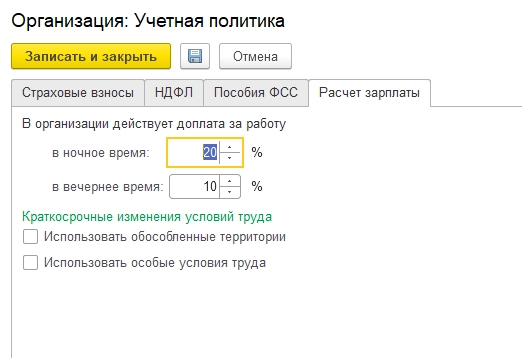
Настройка расчета зарплаты в учетной политике «1С»
В настройках состава начислений и удержаний на вкладке «Прочие начисления» ставим галку «Работа в праздничные или выходные дни».
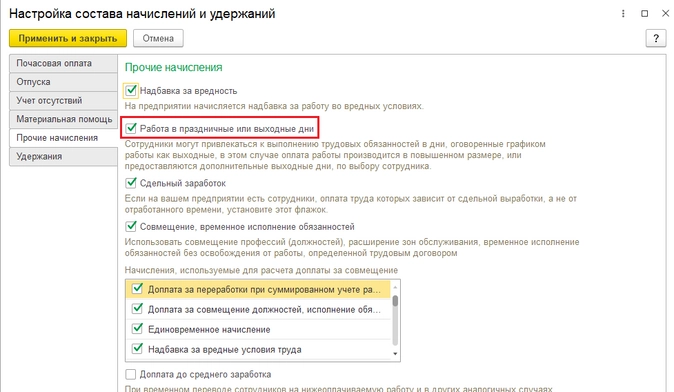
Настройка состава начислений и удержаний в «1С»
В настройках кадрового учета ставим флаг «Используется работа по неполной ставке».
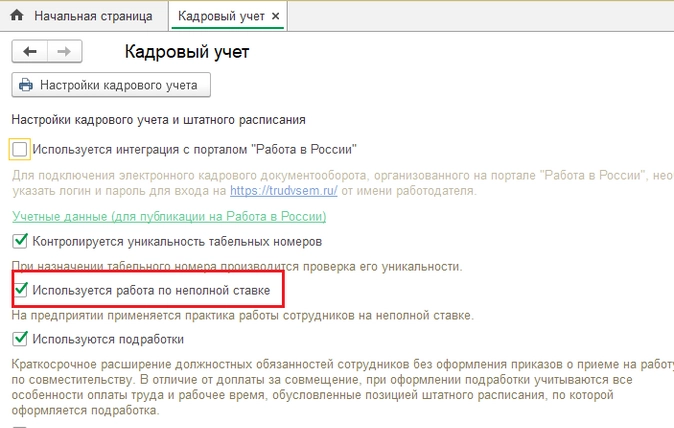
Работа по неполной ставке в 1С:ЗУП
С такими настройками можете смело браться за оформление операций, которые мы привели в примерах ниже.
Сокращенная неделя
Составим график для сотрудников, работающих с вредными условиями труда. При этом сокращенная продолжительность недели равна 36 рабочих часов.
Перейдем в раздел «Настройка» – «График работы сотрудников» и нажмем кнопку «Создать». Далее шагаем по ссылке «Изменить свойства графика». В разделе «Способ заполнения графика» проставляем точку напротив опции «по дням недели» и в расписании работы указываем продолжительность ежедневного труда. Нажимаем «ОК».
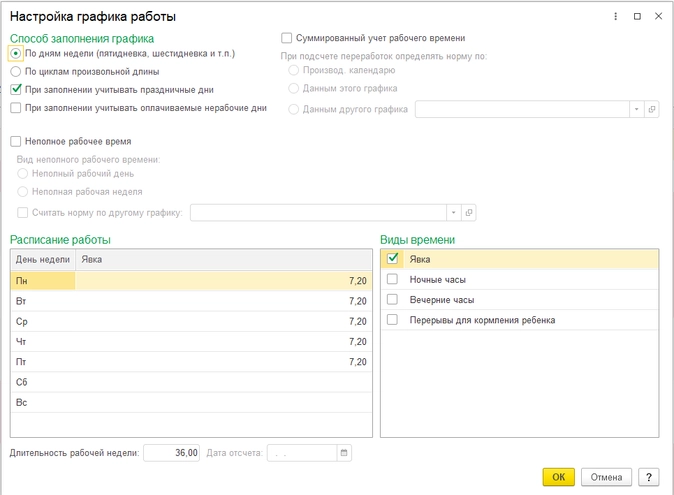
Настройка графика работы в «1С:ЗУП»
Совместитель с зависимым графиком
Ситуация: приняли на работу сотрудника Маршина В. В. на условиях внутреннего совместителя, на 0,5 ставки по графику неполного рабочего времени (20-ти часовая рабочая неделя). Норма по другому графику – пятидневка. Оклад по должности с полной ставкой – 30 000 р.
Перейдем к графику работы сотрудников. Способ заполнения графика выбираем «по дням недели». Ставим флаги «Неполное рабочее время» и «Считать норму по другому графику». Во втором случае выбираем график «Пятидневка» и проставляем расписание работы.
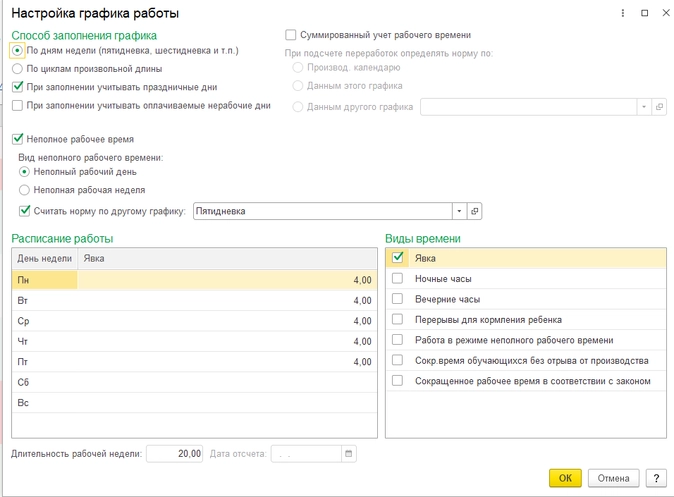
Совместитель с зависимым графиком в «1С:ЗУП»
Далее создаем кадровый документ «Прием на работу», проставляем количество ставок и выбираем только что созданный нами график.
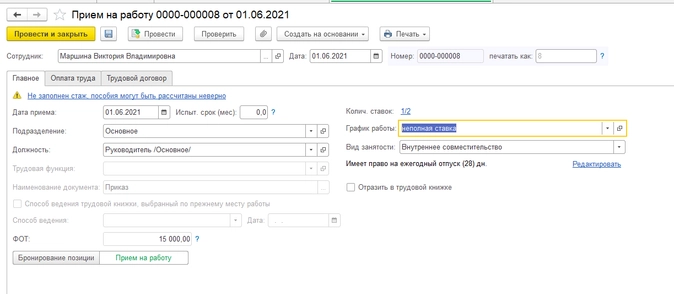
Прием на работу совместителя в «1С:ЗУП»
По итогам месяца создаем документ «Начисление зарплаты и взносов».
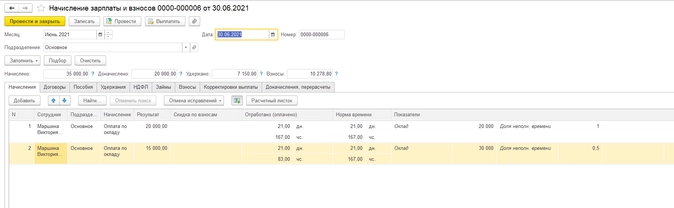
Начисление зарплаты и взносов в «1С:ЗУП»
Суммированный учет рабочего времени
Разберем здесь два примера.
Пример 1.
Сотрудник Петров И. И. работает 2/2. Необходимо ввести график работы.
Способ заполнения графика проставляем «по циклам производственной длины». Обязательно проставим флаг «Суммированный учет рабочего времени» и выберем, по какому графику будет определяться норма при подсчете переработок.
В расписании работы укажем цикл производственной длины. Наш сотрудник работает 2/2, это означает, что цикл будет составлять 4 дня. Нажмем «ОК».
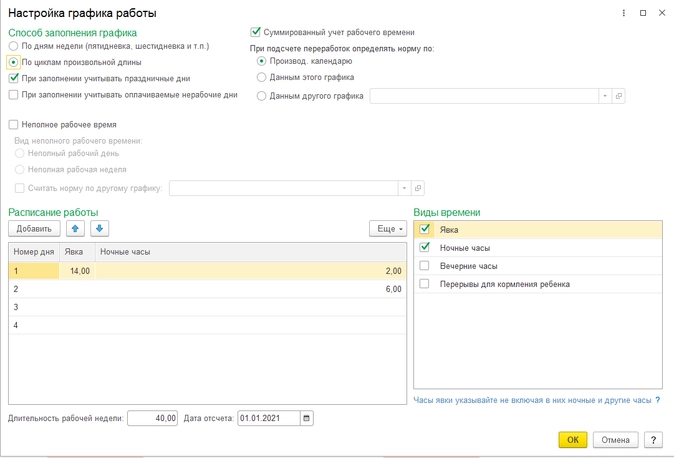
График работы 2/2 в «1С:ЗУП»
Согласно ТК РФ, сверхурочную работу оплачивают по повышенному тарифу. По желанию сотрудника можем предоставить отгул. Для этого нужны следующие настройки.
В настройке расчета зарплаты обратимся к настройке состава начислений и удержаний, в учете отсутствий проставим флаг «Отгул».
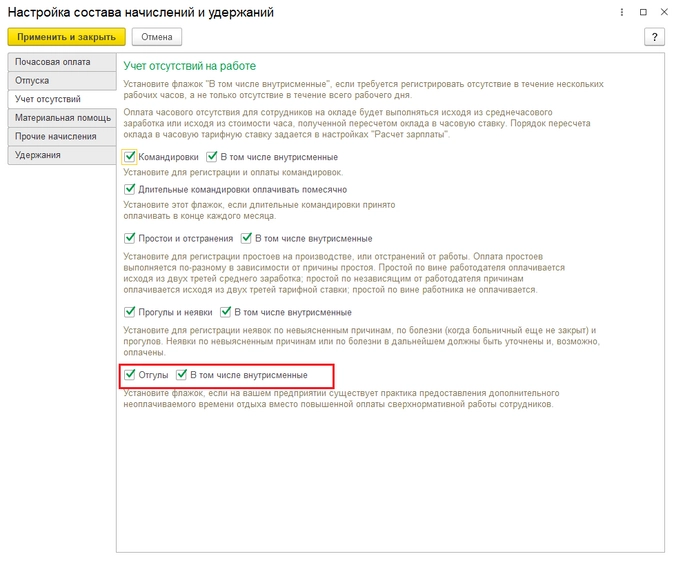
Отгулы в «1С:ЗУП»
В разделе «Зарплата» появились следующие документы «Отгул» и «Регистрация переработок».
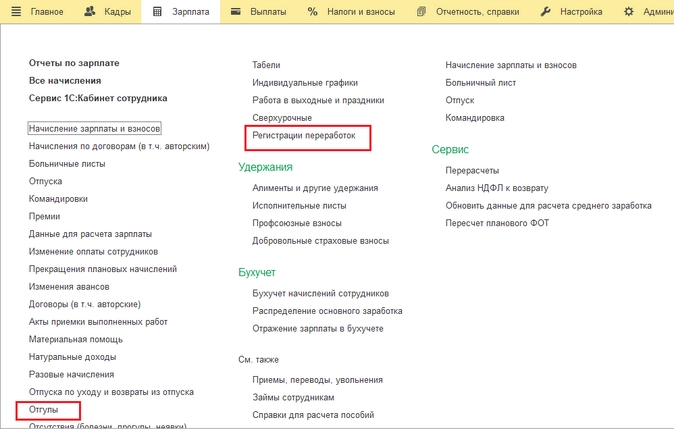
Отгулы и регистрация переработок в «1С:ЗУП»
Введем документ «Регистрация переработок». По кнопке «Заполнить» программа подтянет всех сотрудников, у которых есть переработка.

Документ «регистрация переработок в «1С:ЗУП»
Чтобы предоставить отгул сотруднику, введем документ «Отгул».
Начислим зарплату документом «Начисление зарплаты и взносов».
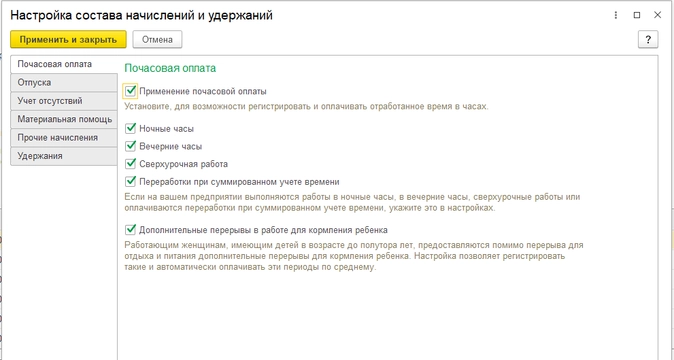
Настройка состава начислений и удержаний в программе
Пример 2.
Сотрудники работают по сменному графику, который предполагает работу с 6:00 до 6:00 утра с общей длительностью цикла – 4 дня.
Итого имеем:
- Первый день = с 6:00 до 22:00 (явка 14 часов) и с 22:00 до 24:00 (2 часа ночного времени).
- Второй день = с 00:00 до 6:00 (6 часов ночного времени).
Составим график работы сотрудника первой смены. В изменении свойства графика проставляем способ заполнения графика – по циклам. Проставим флаг, что это суммированный учет рабочего времени.
Обратите внимание, что этот график только для одной смены, для другой – необходимо создавать свой.
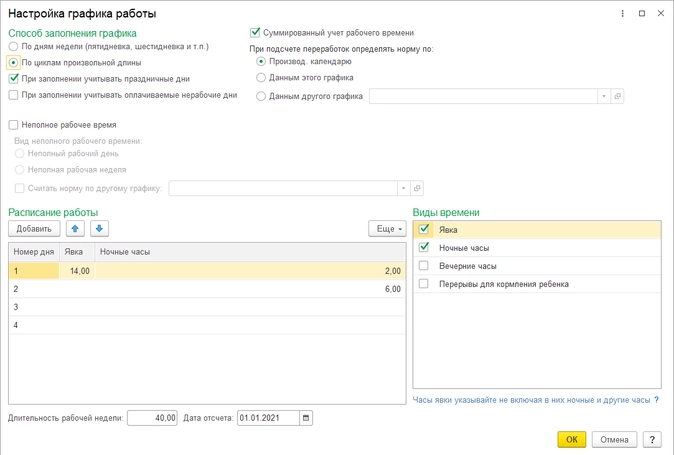
График работы по сменам в «1С:ЗУП»
График для второй смены аналогичен первому графику смены.
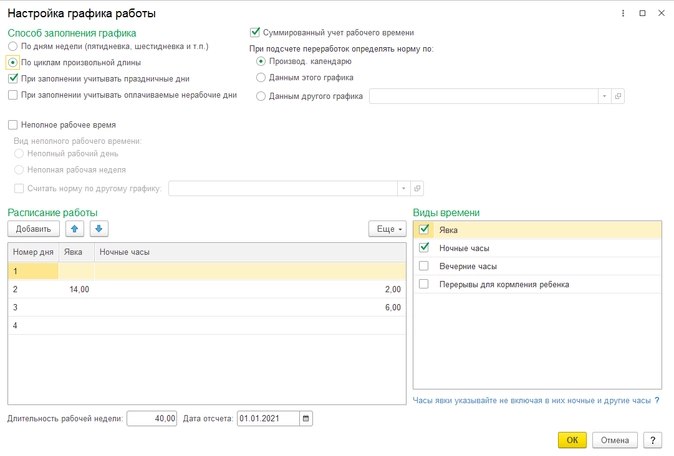
График работы в ночные смены в «1С:ЗУП»
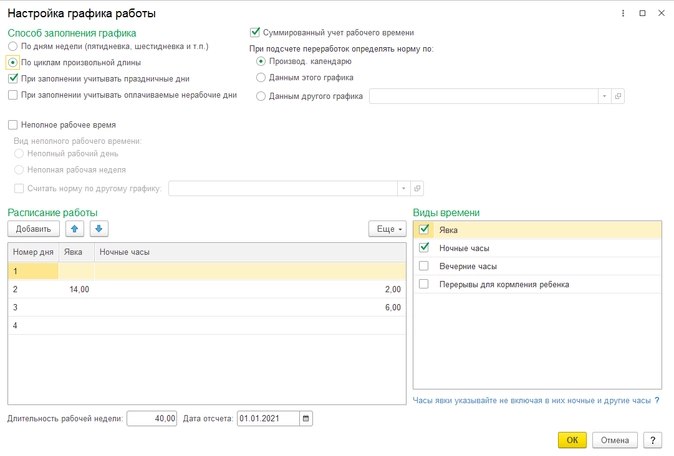
График работы с ночной сменой в «1С:ЗУП»
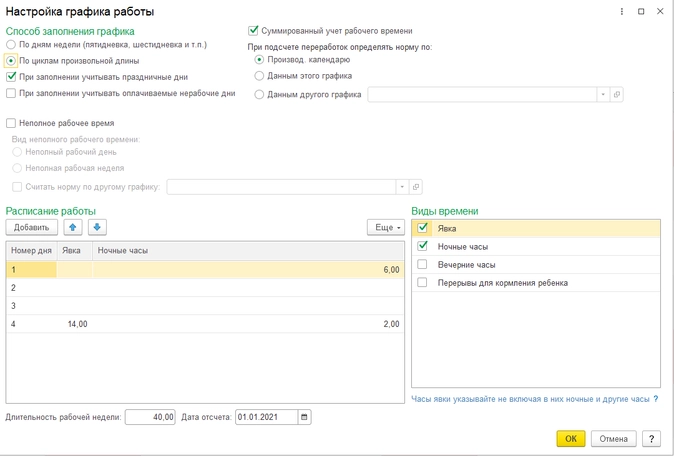
График работы – настройка в «1С:ЗУП»
Сдельная оплата труда
Сотрудники работают по сдельной оплате труда, то есть их зарплата зависит от выпущенных изделий. Сотрудника необходимо принять на работу и указать сдельную оплату, так как за каждую произведенную единицу он будет получать фиксированную стоимость.
В настройках зарплаты и далее – в настройках состава начислений и удержаний, на вкладке «прочие начисления» отмечаем «Сдельный заработок».
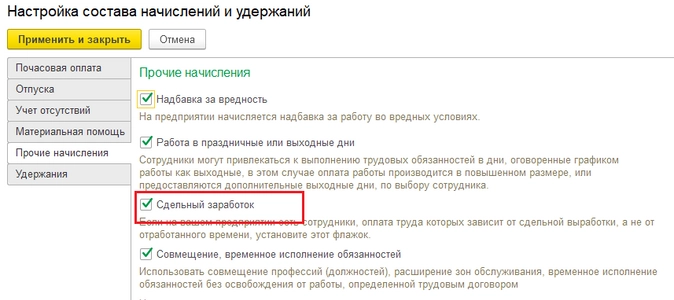
Настройка сдельного заработка
Сотруднику ставим оплату «сдельный заработок».
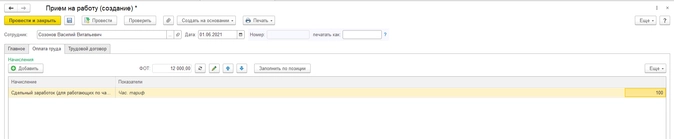
Сдельный заработок в «1С:ЗУП»
Создаем вид сдельной работы и указываем расценку произведенной единицы.
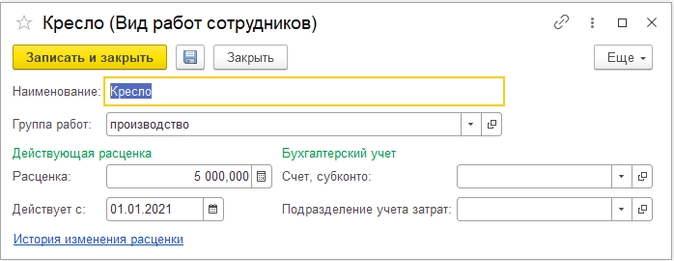
Себестоимость – сдельный заработок
Перед расчетом зарплаты фиксируем проделанную сотрудником работу. Вводим документ «Данные для расчета зарплаты» из раздела «Зарплата».
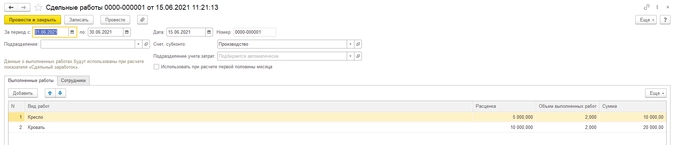
Данные для расчета зарплаты для сдельного заработка
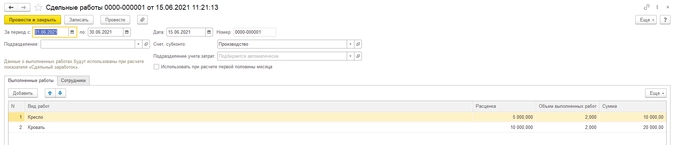
Данные для расчета сдельного заработка в «1С:ЗУП»
Далее проводим само начисление зарплаты документом «Начисление зарплаты и взносов».
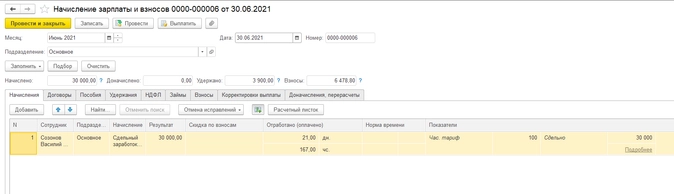
Начисление зарплаты и взносов – сдельный заработок
Мы продолжаем нашу серию «Секреты 1С:ЗУП», в которой регулярно рассказываем об интересных фишках в программе.
В программе «1С:Зарплата и управление персоналом 8» ред. 3 можно изменить установленный по умолчанию размер доплаты за работу в ночное и вечернее время.
Внимание! Для установки процента доплаты и регистрации ночных и вечерних часов в настройках расчета зарплаты должны быть установлены соответствующие флаги: Ночные часы, Вечерние часы по ссылке Настройка состава начислений и удержаний (рис. 1).
Рис. 1. Флаги «Ночные часы» и «Вечерние часы» в настройках расчета зарплаты в программе «1С:Зарплата и управление персоналом 8» ред. 3
В настройках учетной политики организации необходимо открыть вкладку Расчет зарплаты и установить необходимый процент согласно локальному нормативному акту организации (рис. 2). По умолчанию в программе устанавливается 20% и 10%.
Рис. 2. Установка процента доплаты за работу в ночное и вечернее время в настройках учетной политики организации в программе «1С:Зарплата и управление персоналом 8» ред. 3
После записи изменений доплата за работу в ночное и вечернее время будет производиться автоматически в документе Начисление зарплаты и взносов согласно графику работы или табеля сотрудника с указанными ночными и вечерними часами.
Другие материалы этой серии можно найти по тэгу секреты 1С:ЗУП. Или просто следите за нашими новостями!